Philips Téléviseur – page 2
Manual for Philips Téléviseur
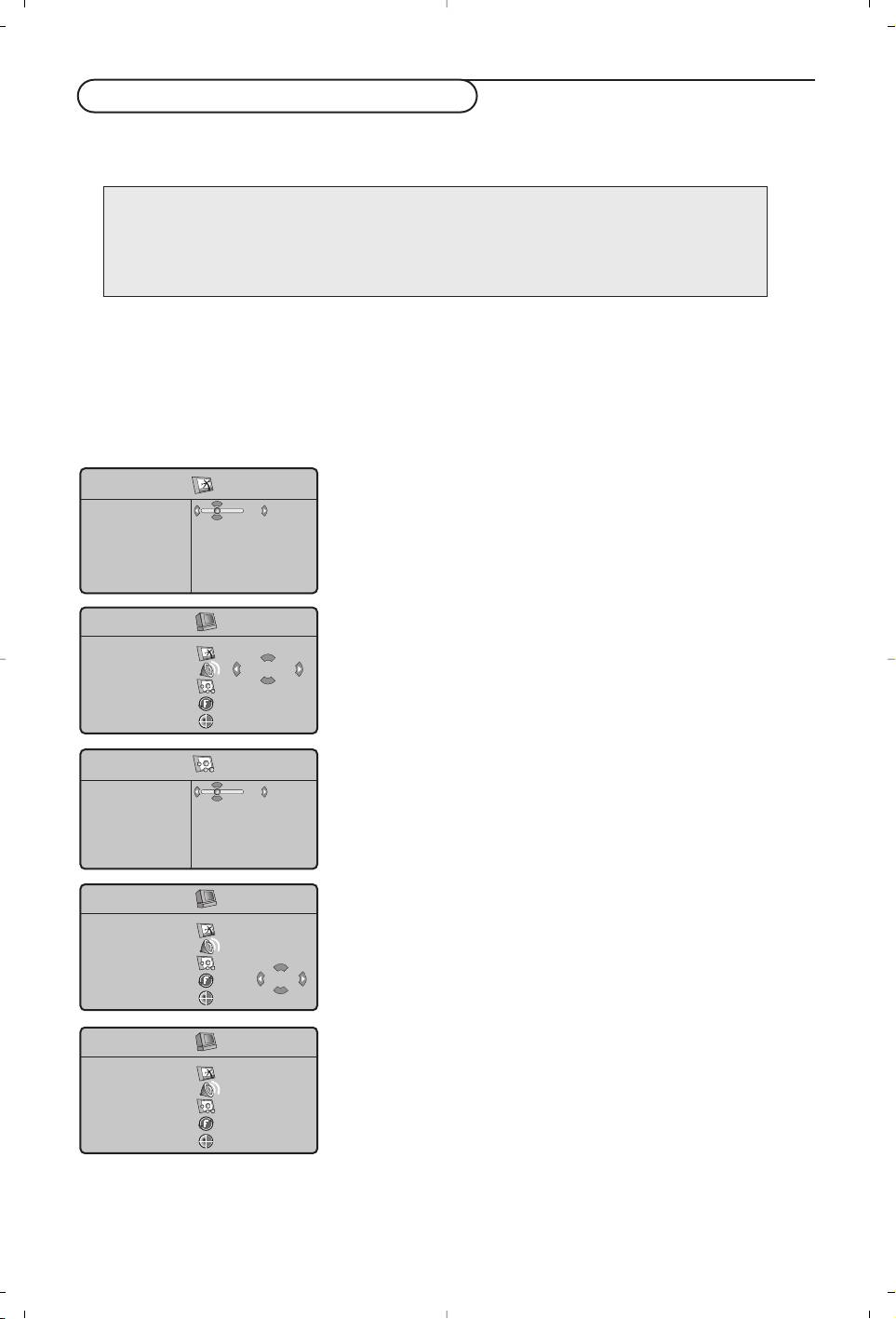
Utilisation en mode moniteur PC
Votre téléviseur peut être utilisé comme un moniteur d’ordinateur.
Vous devez d’abord effectuer les raccordements de l’ordinateur et ajuster la résolution (voir p. 6).
Note:
Lorsque vous utilisez le TV LCD en moniteur PC dans un environnement d’interférences
électromagnétiques, des petites lignes parasites diagonales peuvent apparaître. Ceci n’affecte en rien les
performances du produit. Pour des performances optimales, il est conseillé d’utiliser un câble VGA de bonne
qualité (avec filtre d’isolation).
Choix du mode PC
Appuyez sur la touche PC de la télécommande pour commuter le téléviseur en mode PC.Appuyez
sur
TV pour revenir en mode tv. En cas d’absence de signal PC pendant plus de 5 secondes, le
téléviseur passe automatiquement en veille.
Utilisation des menus PC
Appuyez sur la touche MENU pour accéder aux réglages
Image
spécifiques au mode moniteur PC. Utilisez le curseur pour
régler (les réglages sont mémorisés automatiquement).
Lumière
39
Contraste
Image
Horizontal
Vertical
•
Lumière/Contraste: pour régler la lumière et le
Temp. Couleur
contraste.
•
Horizontal/Vertical: pour ajuster le positionnement
horizontal et vertical de l’image.
Menu PC
•
Température couleur: pour régler la teinte des
Image
couleurs (froide, normale ou chaude).
Sélection Audio
TV
Options
Sélection Audio
Réglages Usine
Pour choisir le son qui est reproduit sur le téléviseur
Mode
(
PC ou TV).
Options
Options
•
Phase/Horloge: permet d’éliminer les lignes parasites
Phase
33
Horloge
horizontales (Phase) et verticales (Horloge).
Format
•
Format: pour choisir entre écran large (plein écran) ou
Ajustement Auto
le format original (native) des écrans PC.
•
Ajustement auto: le positionnement est réglé
automatiquement.
Menu PC
Image
Sélection Audio
Réglages usine
Options
Pour revenir aux réglages d’usine (réglages par défaut).
Réglages Usine
Activer OUI
Mode
Menu PC
Mode
Image
• TV Æ
Sélection Audio
Pour revenir en mode TV.
• PC
Options
Réglages Usine
Mode
8
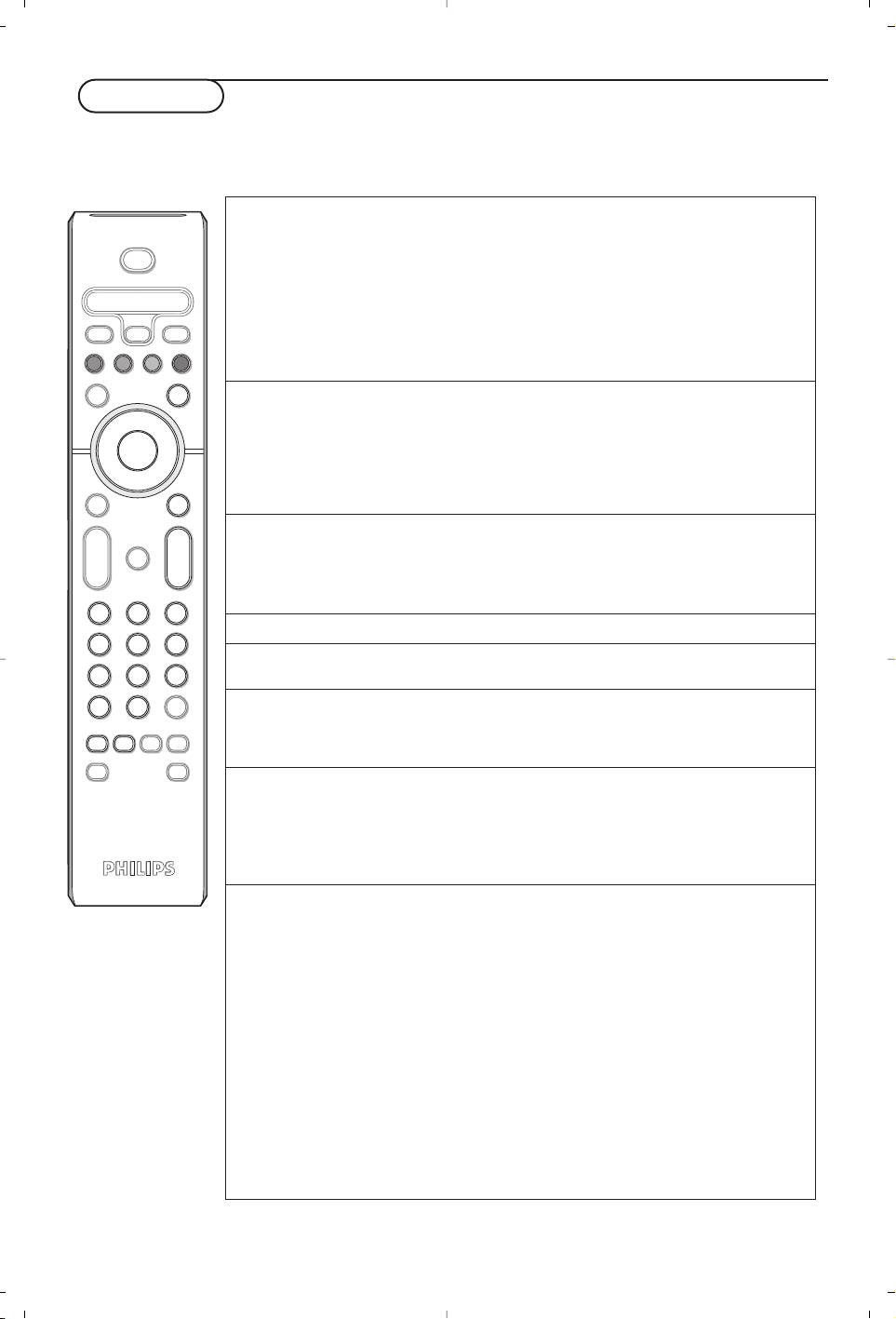
Télétexte
Le télétexte est un système d'informations, diffusé par certaines chaînes, qui se consulte comme un
journal. Il permet aussi d'accéder aux sous-titrages pour les personnes malentendantes ou peu
familiarisées avec la langue de transmission (réseaux câblés, chaînes satellites,...).
Appuyez sur: Vous obtenez:
b Télétexte Permet d’appeler le télétexte, de passer en mode
Marche/Mix/Arrêt
transparent puis de quitter. La première fois, le sommaire
apparaît avec la liste des rubriques auxquelles vous pouvez
accéder. Chaque rubrique est repérée par un numéro de
page à 3 chiffres.
Si la chaîne sélectionnée ne diffuse pas le télétexte, l'indication
100 s'affiche et l'écran reste noir (dans ce cas, quittez le
télétexte et choisissez une autre chaîne).
0/9 Sélection Composer le numéro de la page désiré avec les touches 0 à
d’une page 9 ou -P+. Exemple: page 120, tapez 1 2 0. Le numéro
s’affiche en haut à gauche, le compteur tourne, puis la page
est affichée. Renouvelez l'opération pour consulter une autre
page.
Si le compteur continue à chercher, c’est que la page n'est pas
transmise. Choisissez un autre numéro.
OOOO Accès Des zones colorées sont affichées en bas de l’écran. Les 4
direct aux touches colorées permettent d’accéder aux rubriques ou
rubriques aux pages correspondantes.
Les zones colorées clignotent lorsque la rubrique ou la page n’est
pas encore disponible.
i Sommaire Pour revenir au sommaire (généralement la page 100).
curseur Agrandis- Pour afficher la partie supérieure, inférieure, puis revenir
haut/bas sement à la dimension normale.
g Arrêt de Certaines pages contiennent des sous-pages qui se
l’alternance succèdent automatiquement. Cette touche permet d’arrêter
des sous-pages ou reprendre l’alternance des sous-pages. L’indication
_
apparaît en haut à gauche.
: Double page Pour activer ou désactiver l’affichage du télétexte en
télétexte double page. La page active est affichée à gauche et la
X page suivante à droite.Appuyez sur la touche g si
vous voulez figer un page (par exemple le sommaire). La
page active devient celle de droite. Pour revenir en mode
normal, appuyez sur X.
MENU Pages Pour les programmes télétexte 0 à 40, vous pouvez
préférées mémoriser 4 pages préférées qui seront ensuite directement
OOOO accessibles avec les touches colorées (rouge, verte, jaune,
bleue).
i & Appuyez sur la touche MENU pour passer en mode
pages préférées.
é Affichez la page télétexte que vous souhaitez mémoriser.
“ Appuyez sur la touche colorée de votre choix pendant 5
secondes. La page est mémorisée.
‘ Renouvelez les étapes é et “ pour les autres
touches colorées.
( À présent, dès que vous consultez le télétexte, vos pages
préférées apparaissent en couleur en bas de l’écran.
Pour retrouver les rubriques habituelles, appuyez sur
MENU.
Pour tout effacer, appuyez sur i pendant 5 secondes.
9
B
VCR DVD TV SAT AMP
v
SELECT
†
®
Ò
‡π
TV PC
º
b
®
®
®
OK
®
MENUSURR
+
+
V
¬
P
-
-
123
456
789
i
0
0
:
g
X
h
q
SMART SMART
aM
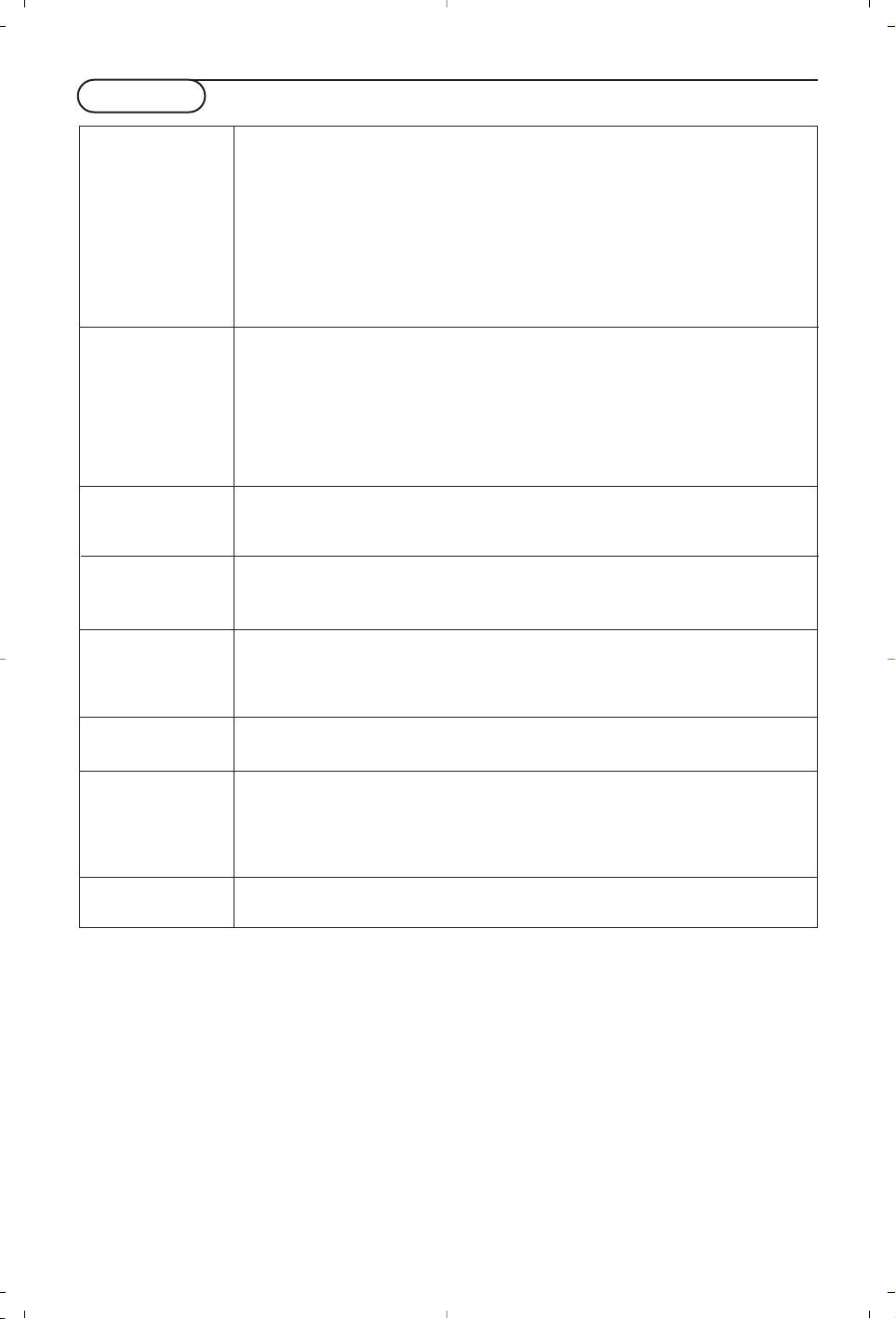
Conseils
Mauvaise image •Avez-vous choisi le bon système de télévision dans le menu d’installation
manuelle?
•Votre téléviseur et/ou votre antenne interne se trouvent-ils trop près des HPs,
d'une installation audio sans prise de terre, de tubes néon, etc.?
• La proximité de montagnes ou de hauts immeubles peut être à l'origine d'images
dédoublées ou d'ombres. Parfois, on obtient une meilleure qualité d'image en
changeant la direction de l'antenne externe.
• Est-ce que l’image ou le télétexte est méconnaissable? Vérifiez si vous avez
introduit la fréquence correcte.Voir Mémoriser les chaînes TV, Installation
manuelle, p. 7.
Absence d’image • Les câbles fournis avec l’appareil sont-ils bien raccordés? (Le câble d’antenne sur
le téléviseur, l’autre câble d’antenne sur votre magnétoscope, les câbles VGA, le
câble de tension sur l’écran)
•Avez-vous allumé votre ordinateur ?
•Vous voyez un écran noir et un indicateur vert sur la face avant du téléviseur?
Cela veut dire que le téléviseur ne supporte pas le mode d’affichage sélectionné.
Réglez votre source VGA sur un mode correct.
• En cas de doute, consultez votre revendeur.
Distorsion La faible qualité certaines images numériques peut entraîner une distorsion de
numérique l’image numérique. Le cas échéant, sélectionnez le paramètre Doux en utilisant la
touche Image Smart ≈ de votre télécommande.
Absence de son • Aucune des chaînes ne diffuse du son? Vérifiez si le volume n’est pas réglé sur sa
position minimum.
• Le son est-il interrompu lorsque vous appuyez sur la touche ¬?
Vous ne trouvez Mettez vote téléviseur hors service. Remettez-le en service. N’essayez jamais de
pas de solution à réparer vous-même une panne de téléviseur. Consultez votre revendeur ou un
votre problème technicien.
d’image ou de son?
Menu Vous n'avez pas choisi le menu que vous vouliez? Appuyez une nouvelle fois sur la
touche
MENU pour sortir du menu.
Télécommande • Si votre TV ne répond plus à la télécommande, les piles peuvent être
déchargées.
• Vérifiez que la télécommande soit en mode correct.
• Vous pouvez toujours utiliser la touche
MENU/OK et les touches -/+ en haut du
téléviseur.
Veille Votre TV consomme de l'énergie en veille. Cette consommation contribue a la
pollution de l'air et de l'eau. Consommation: <3 W.
10
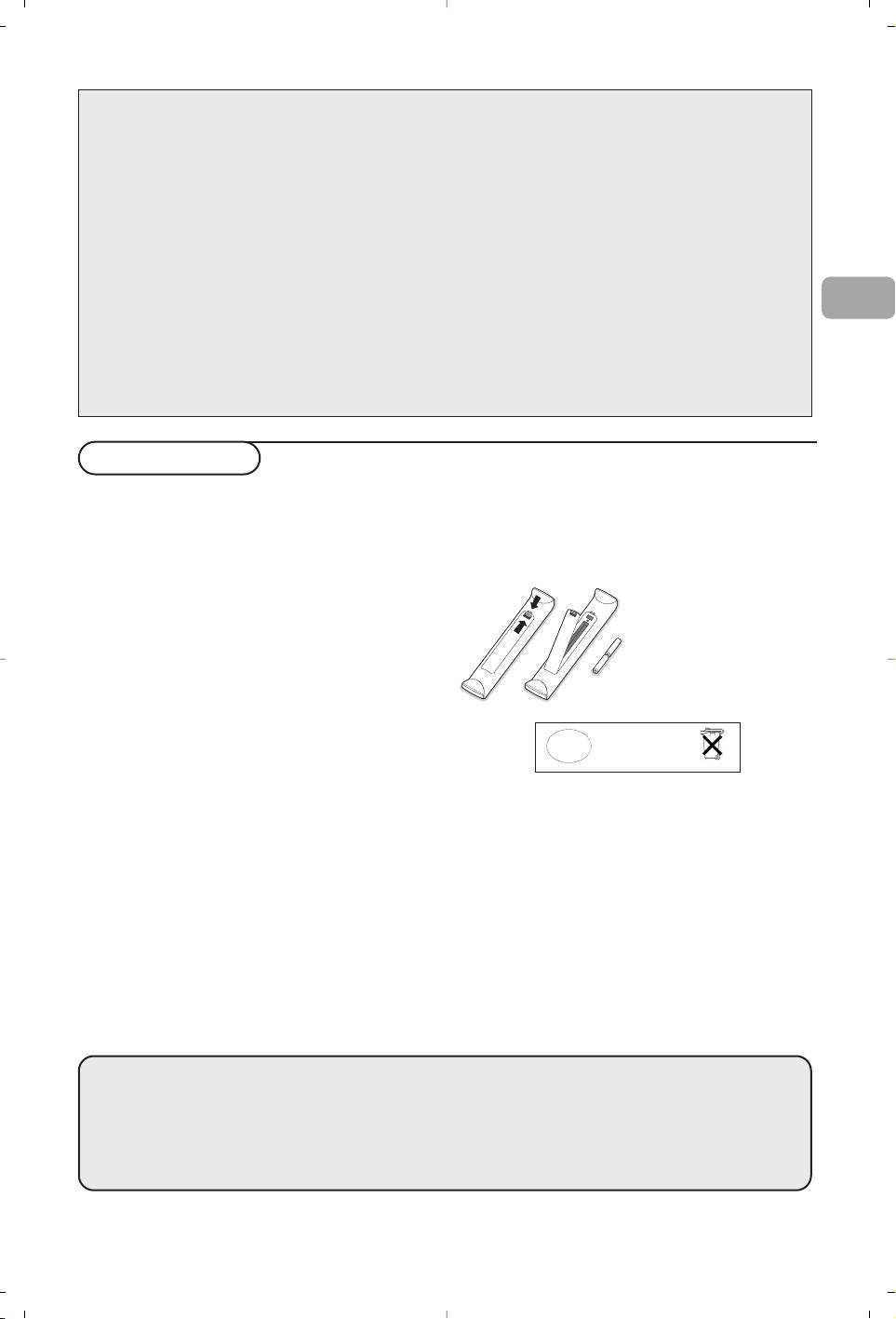
Help
Indien deze handleiding geen antwoord geeft op uw vraag of indien ‘Tips’ uw TV-probleem niet oplost, kunt u de
Lokale Philips Klantendienst of Servicecentrum bellen. Zie het bijgevoegde World-wide guarantee boekje. Gelieve
het Model en Product nummer dat u kan vinden op de achterzijde van uw televisietoestel of op de verpakking,
klaar te houden vooraleer de Philips helplijn te bellen.
Model: Product No:
Onderhoud van het scherm
Reinig of raak het scherm niet aan met een hard voorwerp want dit kan het scherm onherroepelijk
beschadigen of aantasten. En reinig het scherm aub niet met chemisch behandelde stofdoeken. Raak de
NL
oppervlakte niet aan met blote handen of vettige doeken (sommige cosmeticas zijn schadelijk voor het
scherm).Trek de stekker uit het stopcontact vooraleer het scherm te reinigen. Wanneer het scherm vuil wordt,
reinig voorzichtig met absorberende katoen of ander zacht materiaal zoals een zeemdoek. Gebruik geen
acetone, tolueen en alcohol omdat zij chemische schade veroorzaken. Gebruik geen vloeibare reinigingsmiddels
of spuitbussen.Verwijder speeksel of waterdruppels zo vlug mogelijk. Hun langdurig contact met het scherm
kan vervorming of kleurvermindering veroorzaken.
Voorbereiding
& Instructies voor wandmontage/stand
beschadiging van de stroomkabel, die brand of
Naargelang het type TV dat u hebt gekocht,
een elektrische schok zou kunnen veroorzaken,
wordt een muursteun en/of stand mee-
door de TV niet op de kabel te plaatsen.
geleverd. Instructies voor de montage van de
( Afstandsbediening: Plaats de 2 meegeleverde
stand en/of muursteun vindt u in de
batterijen (type R6-1,5V) in het batterijvak.
afzonderlijk meegeleverde folder. Zorg ervoor
De bijgeleverde batterijen
dat de muursteun voldoende stevig verankerd
bevatten niet de zware
is, zodat hij aan de veiligheidsnormen voldoet.
metalen kwik en cadmium.
é Zorg ervoor dat de lucht kan circuleren door
Informeer a.u.b. naar de
de ventilatiegleuven.
plaatselijke voorschriften
Om gevaarlijke situaties te vermijden is het aan
voor het afvoeren van lege
te raden geen naakte vlammen, bv. brandende
batterijen.
kaarsen, op het toestel of in de buurt van het
Niet weggooien
toestel te plaatsen.Vermijd warmte en recht-
NL
maar inleveren
streeks zonlicht en stel het televisietoestel niet
als KCA.
bloot aan regen of water. Het apparaat mag niet
aan druipen of spatten blootgesteld worden en
§ TV inschakelen: Druk op de schakelaar B
er mogen geen met water gevulde voorwerpen,
aan de rechterzijde van de TV. Een lampje
zoals vazen, op het apparaat geplaatst worden.
vooraan op het televisietoestel en het scherm
“ Sluit de antenne goed aan op de antenne-ingang
licht op.
x onderaan op uw TV.
Als de TV in de standby stand staat (rood
‘ Stop het meegeleverde netsnoer in de stekker
lampje), druk dan op de -
P+ toetsen of op de
onderaan op uw TV en in de wandcontactdoos
B toets op de afstandsbediening.
met een netspanning van 198-264V. Voorkom
Aanwijzing voor hergebruik
Uw TV toestel bevat materialen die opnieuw gebruikt of gerecycleerd kunnen
worden. Om de hoeveelheid afval in het milieu te beperken, halen gespecialiseerde
°
ondernemingen gebruikte toestellen op om ze uit elkaar te halen en materiaal dat
geschikt is voor hergebruik te verzamelen (neem contact op met uw verkoper).
1
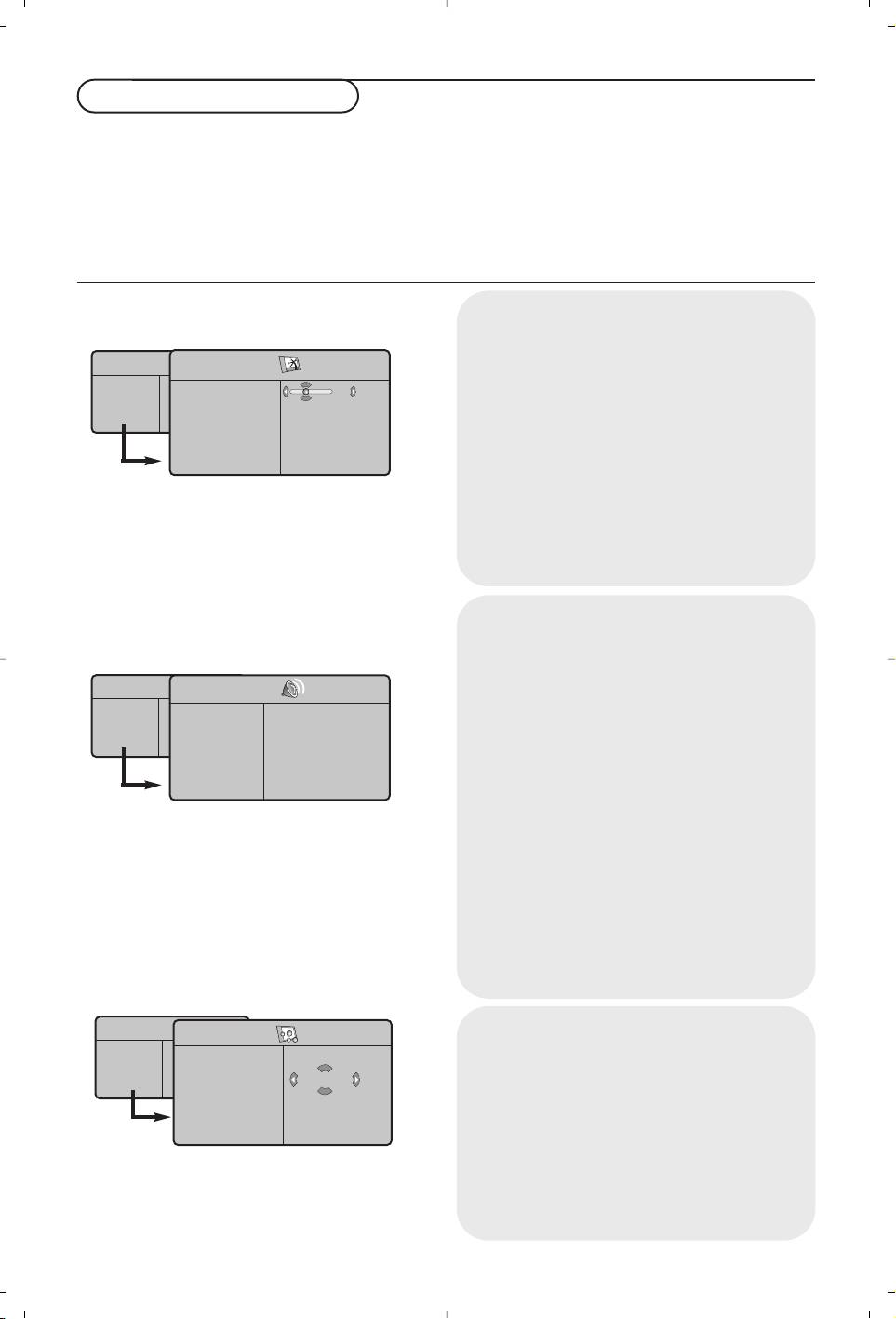
Gebruik van de menu’s
& Druk op de MENU toets op de afstands-
" Gebruik de cursor links/rechts om de menu-
bediening om het hoofdmenu op te roepen. U
instelling te selecteren.
kunt op elk ogenblik het menu verlaten door
' Gebruik de cursor opnieuw op/neer om de
opnieuw op de
MENU toets te drukken.
instelling die u wenst te selecteren of aan te
passen te selecteren.
é Gebruik de cursor op/neer om de menu’s
Beeld, Geluid, Diversen, Installatie of Mode
Opmerking: Instellingen die tijdelijk niet beschikbaar of
te selecteren.
niet relevant zijn worden weergegeven in een lichtgrijze
kleur en kunnen niet worden geselecteerd.
TV menu
Beeldmenu:
•
Helderheid
: om de helderheid van het beeld in
te stellen
TV menu
Beeld
•
Kleur
: om de kleurintensiteit in te stellen.
Beeld
•
Contrast
: om het verschil tussen de lichte en de
Geluid
Helderheid
39
Diversen
Kleur
donkere kleuren in te stellen.
Installatie
Mode
Contrast
•
Scherpte
: om de scherpte van het beeld in te
Scherpte
Kleurtemp.
stellen.
Vastleggen
•
Kleurtemp.
: stelt de kleurweergave in:
Koel
(blauwer),
Normaal
(uitgebalanceerd) of
Warm
(roder).
•
Vastleggen
: om de instellingen van het beeld in
het geheugen vast te leggen (evenals de
instellingen
Contrast+
en
NR
in het menu
Diversen).
Geluidsmenu:
•
Equalizer
: om de frequenties in te stellen (van
lage tonen: 120 Hz tot hoge tonen: 10 kHz).
•
Balans
: om het geluid evenwichtig over de linker
TV menu
Geluid
en rechter luidsprekers te verdelen.
•
Delta Vol.
: stelt u in staat om de volume-
Beeld
Geluid
Equalizer Æ •
120 Hz
verschillen die tussen de verschillende
Diversen
Installatie
Balans Æ •
500 Hz
programma’s of de EXT-aansluitingen kunnen
Mode
Delta Vol Æ •
1500 Hz
Max. Volume Æ •
5 KHz
bestaan, te compenseren. Deze instelling is
Dolby Virtual Æ •
10 KHz
beschikbaar voor de programma’s 0 tot 40 en de
Vastleggen Æ •
EXT
-aansluitingen.
•
Max.Volume
: controleert automatisch het
volumeniveau om te grote niveauverschillen te
vermijden, vooral wanneer u van programma
verandert of tijdens reclame-onderbrekingen.
•
Virtual Dolby
: simuleert het surround-effect
met 2 luidsprekers die gebruik maken van Dolby
Pro Logic*, zodat de luisteraar de indruk heeft
dat hij omringd is door extra luidsprekers.
•
Vastleggen: om de geluidsinstellingen in het
geheugen vast te leggen.
Diversen menu:
TV menu
Diversen
•
Contrast+
: automatische instelling van het
Beeld
Geluid
beeldcontrast die het donkerste deel van het
Diversen
Installatie
Contrast +
Aan
beeld permanent zwart maakt.
Mode
NR
•
NR
(Ruisonderdrukking): vermindert de
Slaapstand
beeldruis (sneeuw) bij een slechte ontvangst.
Opgelet: voor het vastleggen van de instellingen
Contrast+
en
NR
moet de optie
Vastleggen
van
het menu Beeld worden gebruikt.
Installatiemenu:
zie p. 7
•
Slaapstand:voor het instellen van de tijdsduur
waarna automatisch naar de wachtstand wordt
overgeschakeld.
2
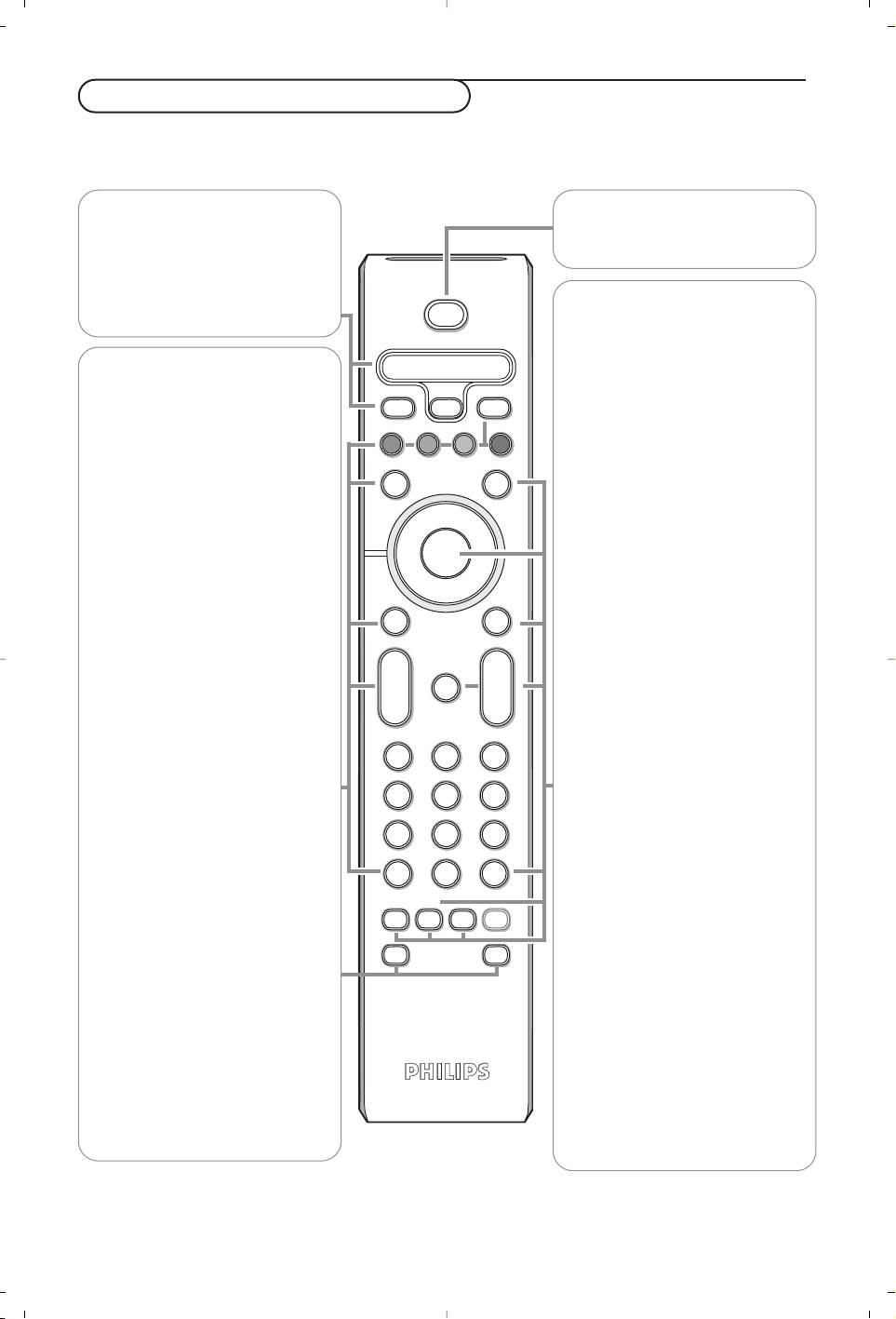
B
VCR DVD TV SAT AMP
v
SELECT
†
®
Ò
‡π
TV PC
º
b
®
®
®
OK
®
MENUSURR
+
+
V
¬
P
-
-
123
456
789
i
0
0
:
g
X
h
q
SMART SMART
M
a
Gebruik van de afstandsbediening
Opmerking: bij de meeste toetsen is één druk op de toets voldoende om de functie te activeren. Een tweede druk
op de toets zal de functie inactiveren.
Opmerking : in VGA mode kunnen slechts enkele toetsen worden gebruikt.
B Standby
VCR DVD TV SAT AMP
Druk op deze toets om de TV in of
Zie ‘Audio- en Video apparatuur
uit te schakelen.
toetsen’, p. 10.
v Randapparatuur kiezen
b Teletekst Aan/Mix/Uit, zie p. 9.
Zie p. 6.
Kleurtoetsen, zie Teletekst.
OK Druk op deze toets om de
†®Ò‡πº
programmalijst te doen
Audio- en Video apparatuur
verschijnen.
toetsen.
MENU
Hoofdmenu
aan/uit
TV / PC
Druk op een van deze toetsen
¬ Om het geluid te onderbreken, of
om de tv in de modus TV of PC
om het geluid terug te krijgen.
te zetten.in het Geluidsmenu,
Virtual Dolby.
P TV-zenders kiezen
Om een programma lager of
SURR Surround geluid
hoger te kiezen. Nummer en
Om het bijzondere stereo-effect te
geluidsmode verschijnen voor
activeren of te deactiveren. Bij
een paar seconden in beeld.
stereo geeft dit de indruk dat de
Voor sommige programma’s
luidsprekers verder uit elkaar
verschijnt de titel van het
staan. Bij de versies die uitgerust
programma onderaan het scherm.
zijn met de Virtual Dolby
Surround, hoort u op de
0/9 Cijfertoetsen
achtergrond de geluidseffecten van
Om een TV-zender te kiezen.
de Dolby Surround Pro Logic*. Bij
Geef voor een programma-
mono wordt een ruimtelijk stereo-
nummer met twee cijfers het
effect nagebootst.
tweede cijfer in voor het streepje
Opmerking: U kunt dezelfde selectie
verdwijnt. Indien u onmiddellijk
maken in het Geluidsmenu,Virtual
naar een gekozen TV-zender met
Dolby.
één cijfer wilt overschakelen,
moet u de cijfertoets iets langer
V Om de geluidssterkte te regelen.
ingedrukt houden.
i Scherminfo
0 Vorige TV-zender
Druk om de vorige geselecteerde
Om het programmanummer, de
zender te kiezen.
tijd, de geluidsmode en de
resterende tijd op de timer op te
:g Teletekst toetsen. Zie p. 9.
roepen/te verwijderen. Houd
deze toets gedurende 5
X Geluidsmodus
seconden ingedrukt om het
Om van Stereo en Nicam
programmanummer permanent
Stereo naar Mono te schakelen
op het scherm te doen
of te kiezen tussen Taal
Y of
verschijnen.
Taal
Z.
Ma Smart toetsen
Bij Mono geluidsmode wordt de
Om voorgeprogrammeerde
aanduiding in het rood weergegeven.
beeld- en geluidsinstellingen te
kiezen. Persoonlijk verwijst
h Active control
naar de persoonlijke beeld- en
aan/uit/aan met sensor
geluidsinstellingen die u in het
Optimaliseert de kwaliteit van
Beeld en Geluid menu gekozen
het beeld in functie van het
heeft.
ontvangstniveau.
* Vervaardigd in licentie van Dolby Laboratories.‘Dolby’ ‘Pro Logic’ en het dubbele
D-symbool G zijn handelsmerken van Dolby Laboratories.Vertrouwelijk
ongepubliceerd materiaal. © 1992-1997 Dolby Laboratories, Inc.
3
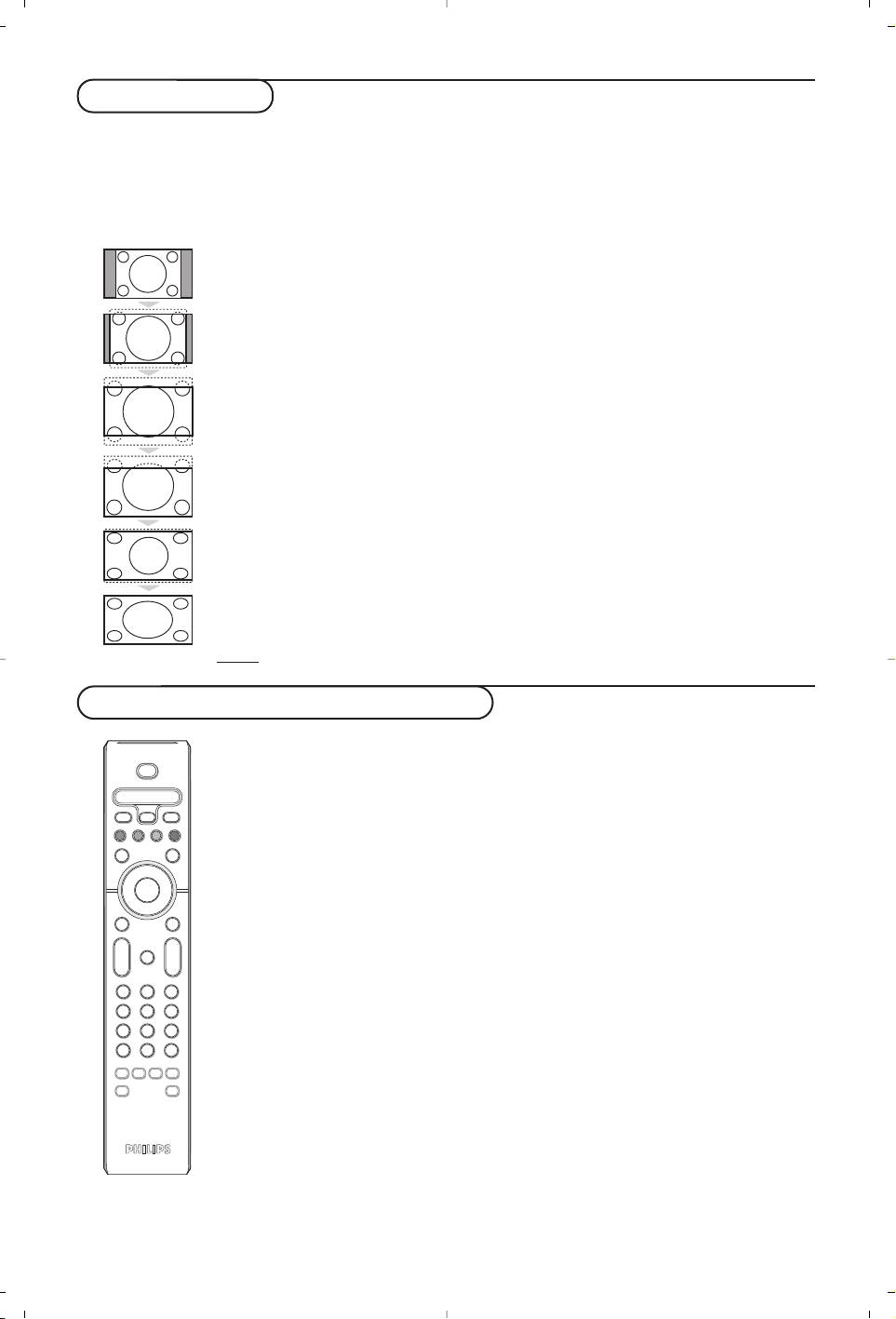
16:9 Formaten
De beelden die u ontvangt kunnen in het 16:9 (breedbeeld) of 4:3 (traditioneel beeld) formaat worden
uitgezonden. Soms hebben 4:3 beelden een zwarte balk boven en onder in het beeld (letterbox uitzendingen). Met
de 16:9 functie kunt u de zwarte balken laten verdwijnen en de (letterbox) uitzending beeldvullend weergeven.
Druk op de toets
ë
(of ≤≥) om een ander beeldformaat te kiezen :
Het televisietoestel is voorzien van een automatische beeldformaat-selectie. Hierdoor wordt het
door sommige zenders specifiek uitgezonden signaal gedecodeerd en automatisch het juiste
beeldformaat geselecteerd.
4:3
Het beeld wordt in het 4:3 formaat weergegeven, met brede zwarte stroken links en
rechts van het beeld.
Zoom 14:9
Het beeld wordt naar het 14:9 formaat vergroot, met dunne zwarte stroken links en
rechts van het beeld.
Zoom 16:9
Het beeld wordt naar het 16:9 formaat vergroot. Dit formaat is geschikt voor letterbox-
uitzendingen (met zwarte balken boven en onder in het beeld).
Ondertitel Zoom
In dit formaat worden 4:3 beelden horizontaal en verticaal vergroot zodat het
beeldvullend wordt weergegeven.
Superzoom
Met dit formaat worden 4:3 beelden beeldvullend weergegeven door het 4:3 beeld
horizontaal te vergroten. Eventuele ondertitels blijven zichtbaar.
Breedbeeld
Met deze modus stelt u de goede verhoudingen in van beelden die in 16:9 worden verzonden.
Pas op: in dit formaat worden 4:3 beelden vervormd weergegeven.
Audio- en video apparatuur toetsen
Druk op de toets Select om de gewenste modus te selecteren:
VCR, DVD, SAT,AMP of CD. Het controlelampje van de afstandsbediening licht op
om aan te tonen welke modus werd geselecteerd. Dit gebeurt automatisch wanneer
er 60 seconden lang niets gebeurt (terug naar TV-modus).
Afhankelijk van de uitrusting kunnen de volgende toetsen worden gebruikt:
4
B
VCR DVD TV SAT AMP
v
SELECT
†
®
Ò
‡π
TV PC
º
b
®
®
OK
®
®
MENUSURR
+
+
V
¬
P
-
-
123
456
789
i
0
0
:
g
X
h
q
SMART SMART
M
a
B om naar standby te schakelen
i scherminfo
º voor pauze (
VCR, DVD, CD)
MENU om het menu aan of uit te
RDS nieuws/TA (AMP); om
schakelen
nummers in een andere
- P + voor keuze van hoofdstuk,
volgorde te spelen (
CD/R)
zender of nummer
® voor opname
0 tot 9 invoer van cijfers
Ò voor terugspoelen (
VCR, CD);
0 bandinhoud (
VCR), kies een
lagere frequentie zoeken (
DVD,
DVD hoofdstuk, kies een
AMP)
frequentie (
AMP)
‡ stop
cursor op/neer
π voor weergave
om de volgende of de vorige
disk te kiezen (
CD)
† voor vooruitspoelen (
VCR, CD);
hogere frequentie zoeken (
DVD,
cursor links/rechts
AMP)
om het vorige of het volgende
nummer te kiezen (
CD)
b RDS display (
AMP); om de taal
om hoger/lager te zoeken
van de ondertiteling te kiezen
(
AMP)
(
DVD);
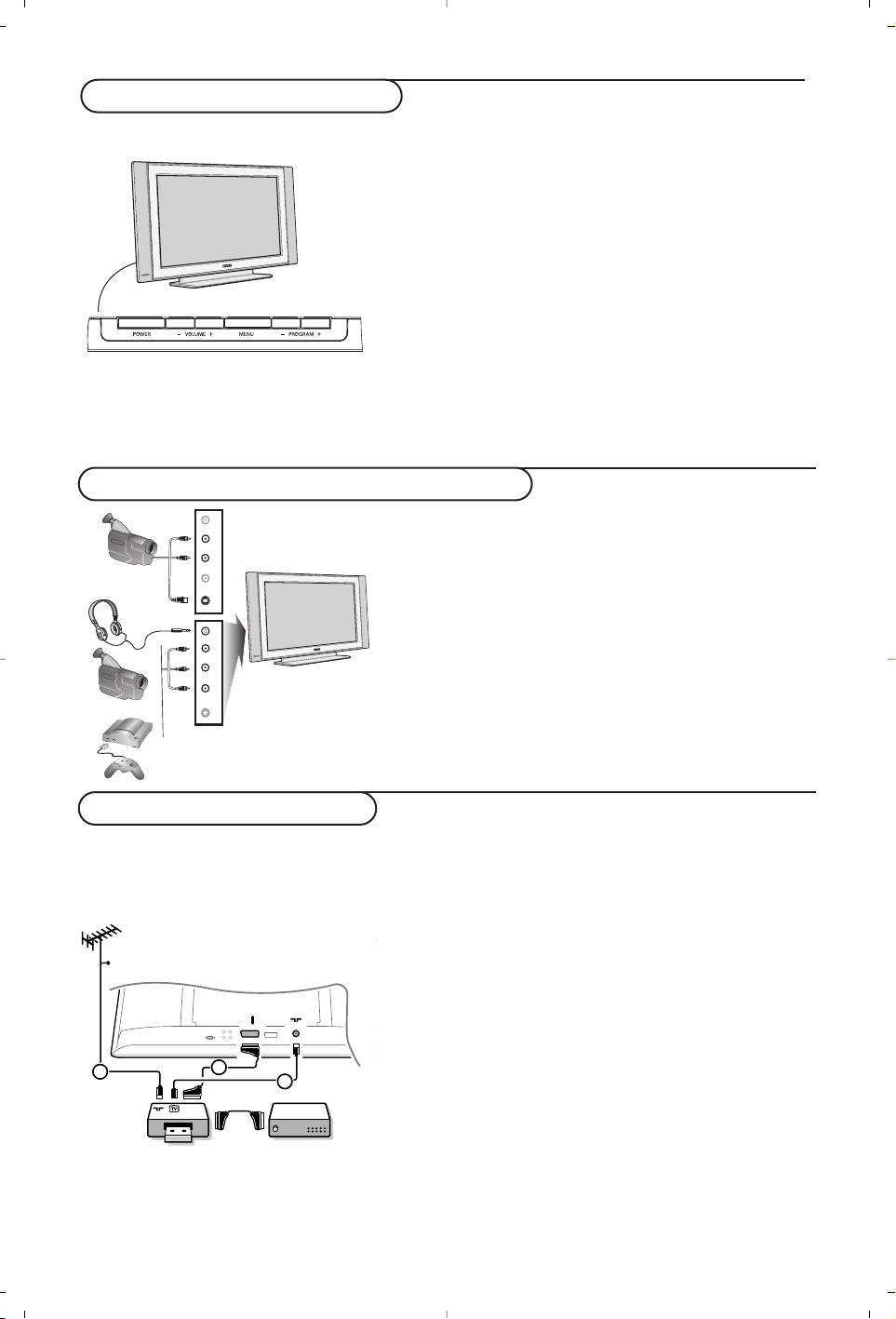
Toetsen van het TV toestel
Wanneer uw afstandsbediening zoek is of wanneer die niet
meer werkt, dan kunt u nog steeds de toetsen kant aan op
uw TV-toestel gebruiken.
Druk op de
•
VOLUME – of + toets om het volume aan te passen
•
-PROGRAM+ toetsen om de TV-zenders of de externe
bronnen te selecteren.
De
MENU toets kan worden gebruikt om het hoofdmenu
op te roepen zonder de afstandsbediening te moeten
gebruiken.
Gebruik de
• VOLUME + toets en de PROGRAM- en PROGRAM+
toetsen om menu-instellingen te selecteren in de
aangeduide richting;
•
MENU toets om het menu te verwijderen.
Camera, videospelletjes, Hoofdtelefoon
Camera, videospelletjes
De
AV en S-VIDEO-aansluitingen bevinden zich aan de
rechterkant van het televisietoestel, of onderaan bij grote
schermen. Maak de aansluitingen zoals hiernaast aangeduid.
Met de toets v, kies
AV.
Bij een monotoestel sluit u het geluidssignaal aan op de ingang
AUDIO L.Het geluid komt automatisch uit de linker- en rechter-
luidsprekers van het televiesietoestel.
Hoofdtelefoon
Met de toetsen
- V+ kunt u het volume regelen.
De impedantie van de hoofdtelefoon moet tussen 32 en
600 ohm liggen.
5
*
R Audio L
Video
S-VHS, Hi-8
S-VHS
*
R Audio L
Video
S-VHS
VHS, 8 mm
Aansluitingen achteraan
Recorder (VCR-
DVD+RW)
Opmerking : plaats uw videorecorder niet te dicht bij het scherm, aangezien sommige videorecorders gevoelig zijn
voor signalen van het beeld. Bewaar een minimale afstand van 0,5 m met het scherm.
CABLE
EXT 1
3
1
2
RECORDER DECODER
Sluit de antennekabels 1, 2 en, om een betere
beeldkwaliteit te verkrijgen, een eurokabel 3 aan zoals op
de tekening. Indien uw recorder geen euroconnector heeft,
kunt u hem alleen via de antennekabel aansluiten. Hiervoor
moet u het testsignaal van uw recorder afstemmen en er
het programma-nummer 0 aan toekennen, of het testsignaal
opslaan onder een programmanummer tussen 90 en 99, zie
Handmatige installatie, p. 7.
Zie ook de handleiding van uw recorder.
Decoder en recorder
Sluit een eurokabel 4 aan op de euroconnector van uw
decoder en op de speciale euroconnector van uw recorder.
Zie ook de handleiding van uw recorder. U kunt uw
decoder ook rechtstreeks met een eurokabel op
EXT1 of
EXT2 op uw TV aansluiten.
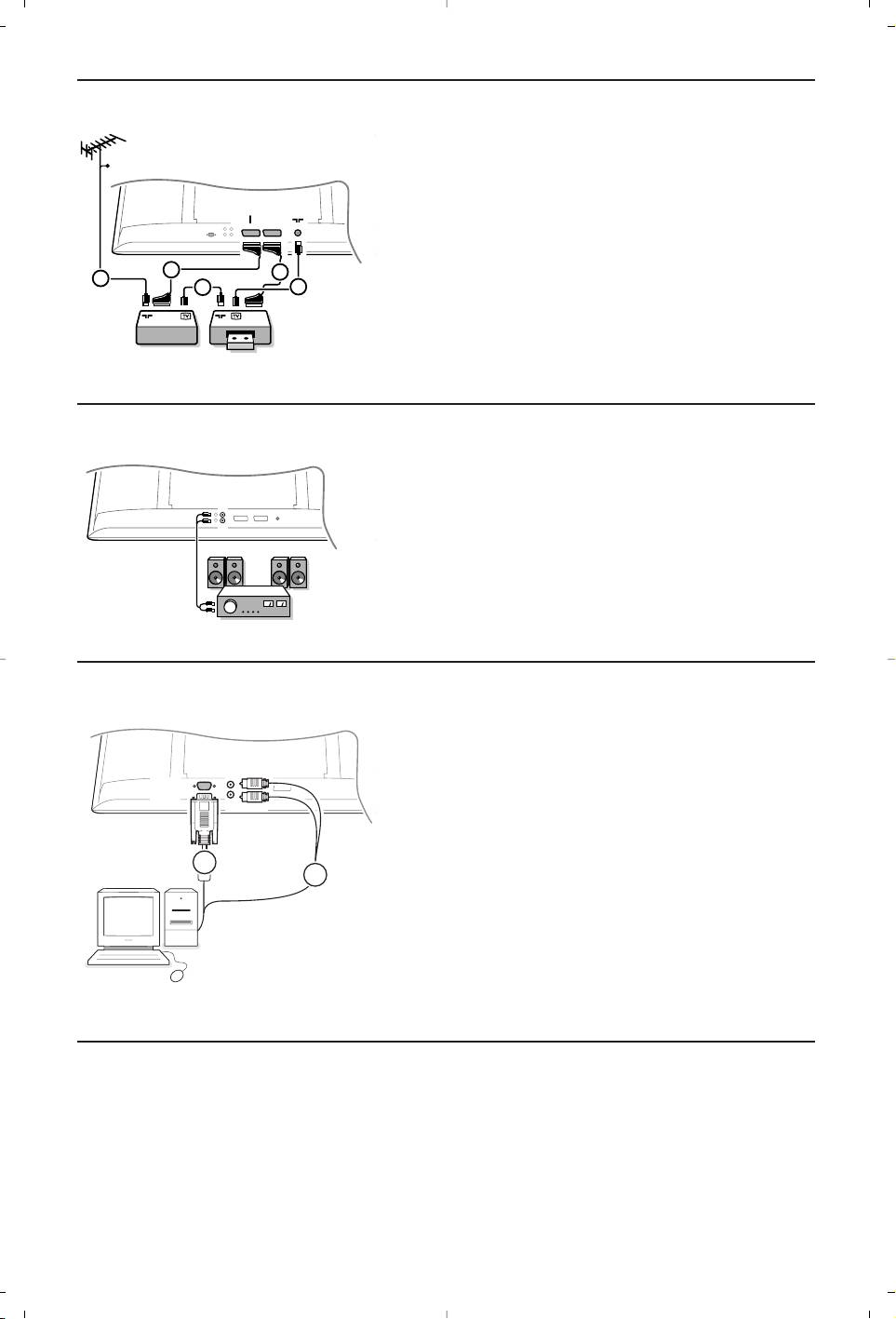
Uw computer aansluiten
6
CABLE
EXT2
EXT1
4
5
1
2
3
RECORDER
Andere apparaten
(satellietontvanger, decoder, DVD, spelletjes, enz)
Sluit de antennekabels 1, 2 en 3 aan zoals op de
tekening hiernaast (enkel als uw randapparaat een
in/uitgang voor TV-antenne heeft.) Sluit uw randapparaat
door middel van een eurokabel 4 of 5 op een van
de euroconnectors
EXT1 of 2 aan om een betere
beeldkwaliteit te verkrijgen.
Sluit de randapparatuur die RGB-signalen voortbrengt
(digitale decoder, spelletjes, enz.) aan op
EXT1, sluit de
randapparatuur die S-VHS-signalen voortbrengt (S-VHS
en Hi-8 videorecorders, bepaalde DVD-drives) aan op
EXT2 en sluit alle andere randapparatuur aan op EXT1
of EXT2.
AUDIO
OUT
L
R
Versterker
Om een hi-fi systeem aan te sluiten, dient u een audio-
kabel te gebruiken en de
L en R uitgangen van het TV
toestel aan te sluiten op de ingangen
AUDIO IN L en R
van de versterker van uw hi-fi.
AUDIO
L
VGA
IN
R
1
2
& Verbind een uiteinde van een VGA kabel 1 met de
videokaart van de computer en verbind het andere
uiteinde met de
VGA IN connector aan de onderzijde van
de TV. Sluit de connectoren stevig aan door middel van de
schroeven op de stekker.
é Indien u over een multimedia-computer beschikt, verbind
dan de audiokabels 2 met de audio-uitgangen van uw
Multimedia-computer en met de audio-ingangen
AUDIO R
(rechts) en L (links).
De
VGA connector ondersteunt volgende TV en monitor
display modes:
640 x 480, 60 Hz
800 x 600, 56 Hz
1024 x 768, 60 Hz
640 x 480, 67 Hz
800 x 600, 60 Hz
1024 x 768, 70 Hz
640 x 480, 72 Hz
800 x 600, 72 Hz
1024 x 768, 75 Hz
640 x 480, 75 Hz
800 x 600, 75 Hz
720 x 400, 70 Hz
832 x 624, 75 Hz
Randapparatuur kiezen
Druk herhaaldelijk op de toets v om EXT1, EXT2 (S-VHS-signalen van de EXT2 connector) of AV te
kiezen, afhankelijk van waar u uw apparatuur hebt aangesloten.
Opmerking: de meeste apparaten schakelen zelf om (decoder, recorder).

TV-zenders zoeken en vastleggen
Via
Via het TV menu
& Druk op de MENU toets op de afstandsbediening.
Houd de
MENU/OK
-toets
é Gebruik de cursor op/neer om Installatie te selecteren.
boven op het TV-toestel 5
“ Druk op de cursor rechts om naar het Installatiemenu te gaan.
seconden ingedrukt om Plug
and Play te installeren.
‘ Gebruik de cursor links/rechts om uw taal te selecteren.
Selecteer uw land en uw taal.
( Druk op de cursor naar beneden om Land te selecteren en
De instellingen gebeuren
gebruik de cursor links/rechts om uw land te selecteren.
automatisch.
Opm.: Selecteer “…..” indien uw land niet voorkomt in de lijst.
TV menu
Installatie
Installatie
Installatie
Beeld
Geluid
Diversen
Taal Æ •
Taal Æ •
Taal Æ •
Systeem
Installatie
Land Æ •
Land Æ •
NL
Land Æ •
Zoeken
Mode
Automatisch Æ •
Start?
Automatisch Æ •
Automatisch Æ •
Programnr.
Handmatig Æ •
Handmatig Æ •
Handmatig Æ •
Fijnafst.
Sorteren Æ •
Sorteren Æ •
Sorteren Æ •
Vasteleggen
Naam Æ •
Naam Æ •
Naam Æ •
Automatische installatie
Handmatige installatie
& Selecteer Automatisch in het Installatiemenu.
TV-zenders zoeken en vastleggen gebeurt zender
De optie
Start in het menu Automatische
per zender. U moet alle stappen van het
Installatie verschijnt.
Handmatige installatie menu doorlopen.
é Druk op de cursor rechts.
& Selecteer Handmatig en druk op de cursor
“ De vooruitgang van de automatische
rechts om naar het menu te gaan.
programmering verschijnt op het scherm.
é TV-systeem kiezen:
Selecteer het land of werelddeel waarvan u de
Als de kabel of het kabelnetwerk het
TV-zender wilt kiezen. Als u een aansluiting
automatische sorteersignaal uitzendt, dan worden
hebt op het kabelnet, selecteer het land of
de programma’s op de juiste manier genummerd.
werelddeel waar u zich nu bevindt.
De installatie wordt dan beëindigd. Indien dit niet
Opmerking : selecteer Europa voor automatisch
het geval is, dient u het menu
Sorteren te
zoeken (behalve voor Frankrijk).
gebruiken om ze te nummeren.
" TV-zender zoeken:
Het is mogelijk dat de kabelmaatschappij of de TV-
Druk op de cursor neer om Zoeken te
zender een selectiemenu op het scherm doet
selecteren en druk op de cursor rechts om het
verschijnen. De lay-out en de instellingen zijn
zoeken te starten.
bepaald door de kabelmaatschappij of de TV-
Zelf een TV-zender ingeven
zender.
Indien u de frequentie kent, voer hem dan
rechtstreeks in met de cijfertoetsen 0 tot 9.Vraag
TV-zenders sorteren
eventueel een frequentielijst bij uw kabelexploitant
of handelaar of raadpleeg de frequentietabel op de
& Selecteer Sorteren in het Installatiemenu en
binnenzijde van de kaft achteraan deze
druk op de cursor rechts.
gebruiksaanwijzing.
é Selecteer de TV-zender die u van plaats wilt
' Druk de cursorknop naar beneden en voer het
veranderen door middel van de cursor op/neer
programmanummer in met de cijfertoetsen.
en druk op de cursor rechts.
( Fijnafstemming:
“ Selecteer het nieuwe nummer en bevestig met
Bij slechte ontvangst, kunt u deze eventueel
de cursor links.
verbeteren door zelf de frequentie aan te
‘ Herhaal de stappen é en “ voor elke TV-
passen met de cursor links/rechts.
zender die u een nieuw nummer wilt geven.
§ Om een TV-zender vast te leggen, selecteert u
( Druk herhaaldelijk op de MENU toets om de
Vastleggen en druk u op de cursor rechts.
menu’s te verlaten.
Herhaal de stappen
“ tot ( om een andere
TV-zender vast te leggen.
è Om het menu te verlaten, druk op de toets
MENU op de afstandsbediening.
7
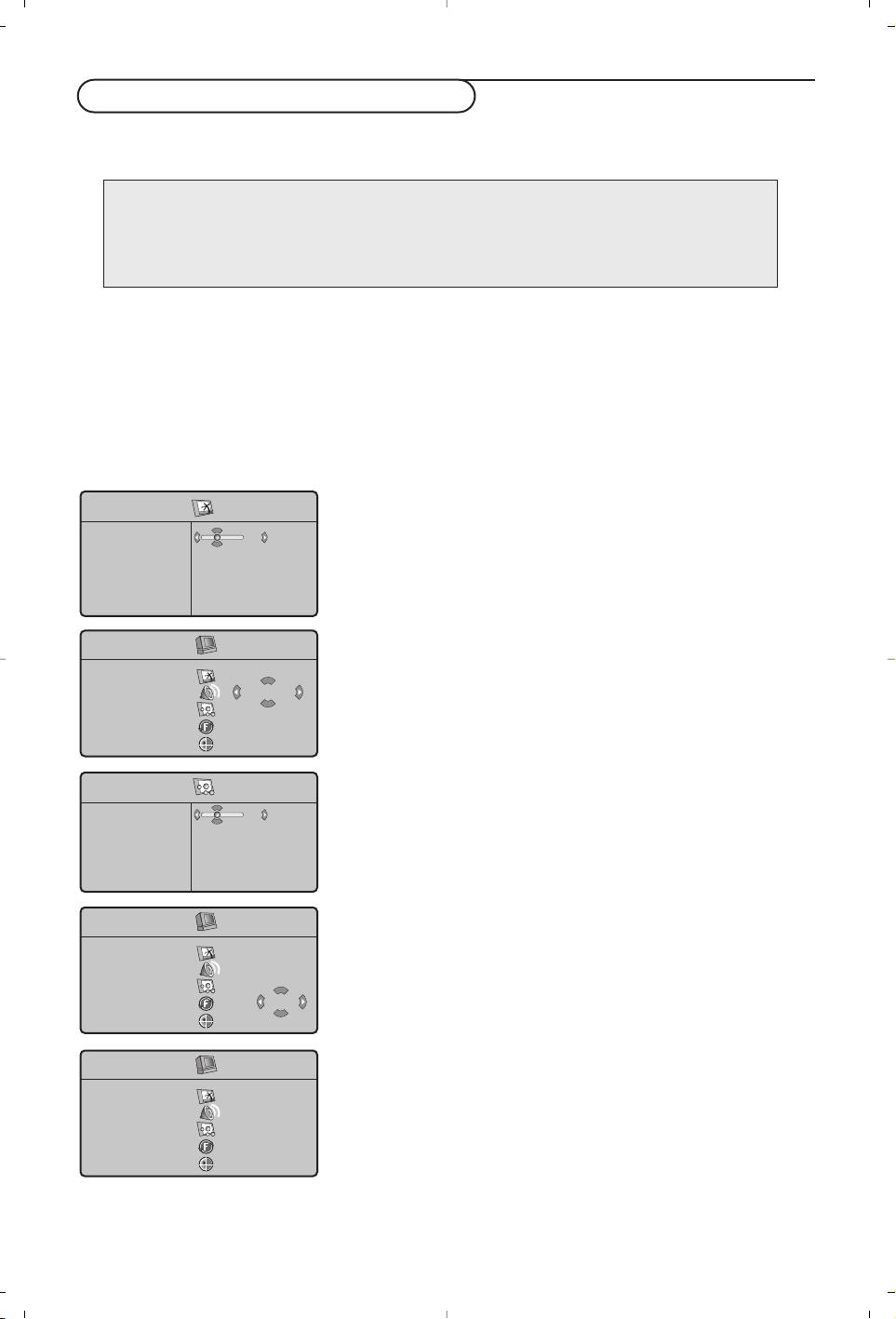
Gebruik van de modus PC-scherm
Uw tv kan ook worden gebruikt als computerscherm.
U moet eerst de computer aansluiten en de resolutie aanpassen (zie pagina 6).
Opmerking:
Wanneer u de LCD-tv als monitor voor uw computer gebruikt, kunnen er lichte diagonale storingslijnen te
zien zijn wanneer de monitor wordt gebruikt in een omgeving met elektromagnetische interferentie, maar
dit heeft geen invloed op de prestaties van het product.
Voor betere prestaties wordt een VGA-kabel van goede kwaliteit met een goed ruisfilter aangeraden.
PC-modus kiezen
Druk op de toets PC van de afstandsbediening om de PC-modus te kiezen. Druk op de toets TV
om de TV-modus te kiezen.Wanneer de televisie gedurende minstens 5 seconden geen PC-signaal
ontvangt, gaat het toestel automatisch in standby.
Gebruiken van de PC-menu’s
Druk op de toets MENU om toegang te krijgen tot de
specifieke instellingen in de PC-modus. Gebruik de cursor
voor het aanpassen (de instellingen worden automatisch
opgeslagen).
Beeld
Beeld
Helderheid
39
Contrast
•
Helderheid/Contrast: om de helderheid en het
Horizontaal
Vertcaal
contrast te regelen.
Kleurtemp.
•
Horizontaal/Verticaal:voor het horizontaal en
verticaal instellen van de beeldpositie.
•
Kleurtemp.:voor het instellen van de kleuren (koel,
PC menu
normaal of warm).
Beeld
Audio keuze
Audio keuze
TV
Diversen
Om te kiezen welk geluid wordt weergegeven op het
Fabr. inst.
toestel (
PC of TV).
Mode
Diversen
Diversen
•
Fase/Clock:voor het verwijderen van horizontale
Fase
33
(Fase) en verticale (Clock) stoorlijnen.
Clock
Formaat
•
Formaat: om te schakelen tussen vergrote of standaard
Automatisch
weergave van de PC-schermen.
•
Automatisch: de positie wordt automatisch ingesteld.
PC menu
Beeld
Audio keuze
Fabrieksinstelling
Diversen
Om terug te keren naar de fabrieksinstellingen.
Fabr. inst.
Reset JA
Mode
PC menu
Beeld
• TV Æ
Mode
Audio keuze
• PC
Om terug te keren naar TV modus.
Diversen
Fabr. inst.
Mode
8
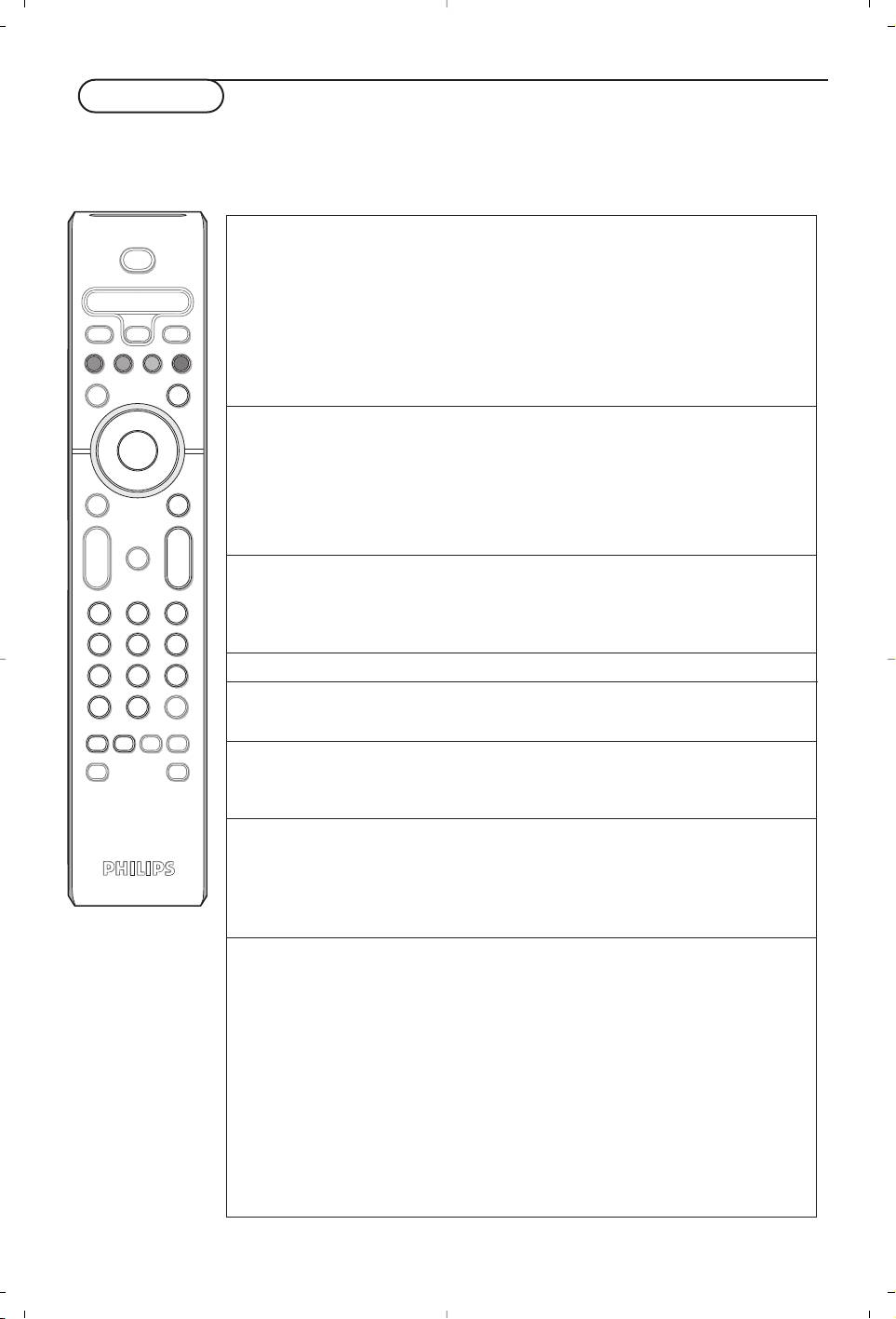
Teletekst
Teletekst is een informatiesysteem dat door bepaalde tv-kanalen wordt uitgezonden en als een krant
kan worden geraadpleegd. Het voorziet ook in ondertiteling voor slechthorenden of voor mensen die
weinig vertrouwd zijn met de taal waarin een bepaald programma wordt uitgezonden
(kabelnetwerken, satellietkanalen,...)
Druk: U krijgt:
b Teletekst Om teletekst op te roepen, over te gaan op de transparante
Aan/Mix/Uit modus en vervolgens teletekst uit te zetten. De pagina met
de hoofdindex geeft een lijst van rubrieken die kunnen
worden geraadpleegd. Iedere rubriek heeft een pagina-
nummer van drie cijfers.
Als het gekozen kanaal geen teletekst uitzendt, dan verschijnt de
aanduiding 100 en het scherm blijft donker (verlaat in dit geval
teletekst en kies een ander kanaal).
0/9 Pagina Vorm het nummer van de gewenste pagina met de toetsen
-P+ kiezen 0 tot 9 of -P+. Bijvoorbeeld: voor pagina 120, voer 1 2 0 in.
Het nummer verschijnt in de linkerbovenhoek van het
scherm, de paginateller begint te zoeken en vervolgens
verschijnt de pagina. Herhaal de procedure om een andere
pagina te raadplegen.
Als de teller blijft zoeken, betekent dit dat de gekozen pagina niet
wordt uitgezonden. Kies in dit geval een ander nummer.
OOOO Directe Onderaan de pagina staan gekleurde velden. Met de vier
toegang tot gekleurde toetsen kunnen de ermee overeenkomende
de rubrieken rubrieken of pagina’s worden opgeroepen.
De gekleurde velden knipperen wanneer de pagina of de rubriek
nog niet beschikbaar is.
i Inhoud Om terug te keren naar de inhoud (gewoonlijk pagina 100).
cursor Een pagina Om het bovenste of het onderste deel van de pagina weer
op/neer vergroten te geven en vervolgens naar de normale paginagrootte terug
te keren.
g Weergave van Sommige pagina’s bevatten subpagina’s die elkaar
subpagina’s automatisch opvolgen. Met deze toets kunt u de afwisseling
onderbreken van de subpagina’s onderbreken of voortzetten. De
aanduiding
_ verschijnt bovenaan links.
: Dubbele pagina Om het afbeelden van twee pagina’s van teletekst tegelijk
teletekst te activeren of te desactiveren. De actieve pagina staat links
X en de volgende pagina staat rechts. Druk op de toets g als
u een pagina wilt bevriezen (bijvoorbeeld de samenvatting).
De actieve pagina wordt de rechterpagina. Om terug te
keren naar normale weergave, druk op
X.
MENU Voorkeur Voor de teletekstprogramma’s 0 tot 40 kunt u 4 favoriete
OOOO pagina’s pagina’s vastleggen die vervolgens kunnen worden opgeroepen
met de gekleurde toetsen (rood, groen, geel, blauw).
i
& Druk op de toets MENU om naar de modus favoriete
pagina’s te gaan.
é Geef de teletekstpagina weer die u wilt vastleggen.
“ Druk 5 seconden lang op de gekleurde toets van uw
keuze. De pagina wordt vastgelegd.
‘ Herhaal de stappen é en “ voor de andere
gekleurde toetsen.
( Van nu af aan verschijnen uw favoriete pagina’s onderaan
het scherm zodra u teletekst oproept. Om de gewone
rubrieken terug te vinden, druk op MENU.
Houd
i 5 seconden lang ingedrukt om dit ongedaan te
maken.
9
B
VCR DVD TV SAT AMP
v
SELECT
†
®
Ò
‡π
TV PC
º
b
®
®
®
OK
®
MENUSURR
+
+
V
¬
P
-
-
123
456
789
i
0
0
:
g
X
h
q
SMART SMART
aM
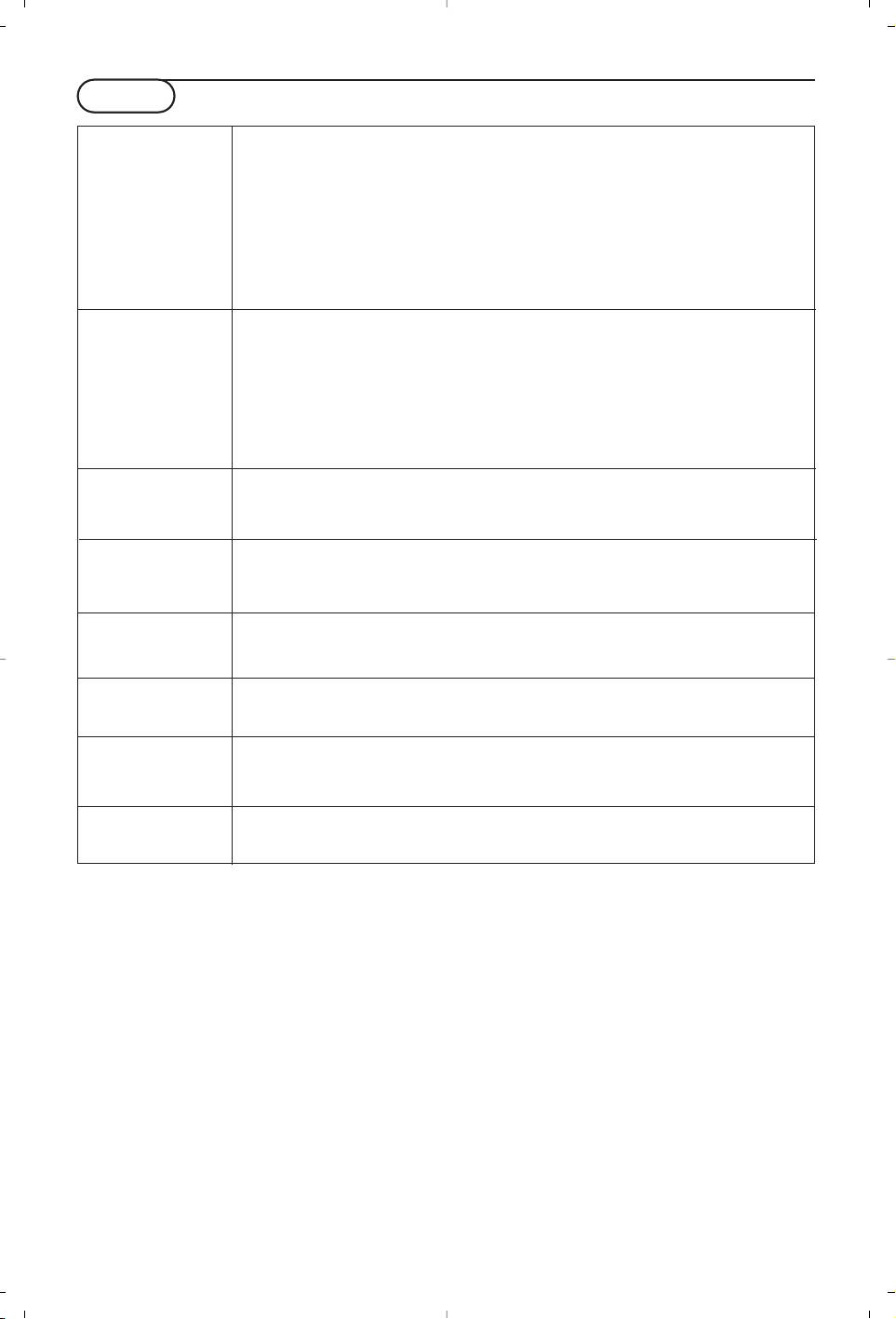
Tips
Tips
Slecht beeld • Hebt u het juiste TV-systeem geselecteerd in het menu voor handmatige
installatie?
• Staat uw toestel of huisantenne te dicht bij luidsprekers, niet geaarde audio-
apparatuur of neonlichten, e.d?
• Bergen of hoge gebouwen kunnen dubbel beeld of spookbeelden veroorzaken.
Soms kunt u de beeldkwaliteit verbeteren door de richting van de antenne te
wijzigen.
• Is het beeld of teletekst onherkenbaar? Ga eens na of u de juiste frequentie hebt
ingegeven. Zie Handmatige installatie, p. 7.
Geen beeld • Zijn de meegeleverde kabels goed aangesloten? (de antennekabel op de TV, de
andere antennekabel op uw recorder, de VGA kabels op het beeldscherm, de
stroomkabel.)
• Is uw PC ingeschakeld?
• Indien u een zwart scherm krijgt en het controlelampje vooraan op de TV licht
groen op, betekent dat dat de weergavemodus niet ondersteund wordt. Stel uw
VGA-bron in op een aangepaste modus.
• In geval van twijfel, raadpleeg uw handelaar.
Digitale De slechte kwaliteit van sommige digitale beelden kunnen digitale beeldvervorming
beeldvervorming veroorzaken. Selecteer in dat geval de instelling Zacht door middel van de Smart
beeld-toets ≈ op de afstandsbediening.
Geen geluid • Geen geluid op geen enkele zender? Controleer of het volume niet op de
minimumwaarde staat.
•Werd het geluid niet onderbroken met de ¬-toets?
Geen oplossing Schakel eenmaal uw toestel uit en opnieuw in. Probeer nooit zelf een defect
voor uw problemen toestel te herstellen. Raadpleeg uw handelaar of haal er een TV-technicus bij.
met beeld of geluid?
Menu
Hebt u een verkeerd menu gekozen ? Druk op de MENU toets om uit het menu
te gaan.
Afstandsbediening • Indien uw TV-toestel niet meer reageert op de afstandsbediening zijn de
batterijen misschien leeg of de verkeerde mode is geselecteerd.
• U kunt nog steeds de
MENU/OK en de -/+ toetsen gebruiken bovenaan de TV.
Standby Uw TV verbruikt energie in de standby mode. Energieverbruik werkt lucht- en
watervervuiling in de hand.Verbruik : <3 W.
10
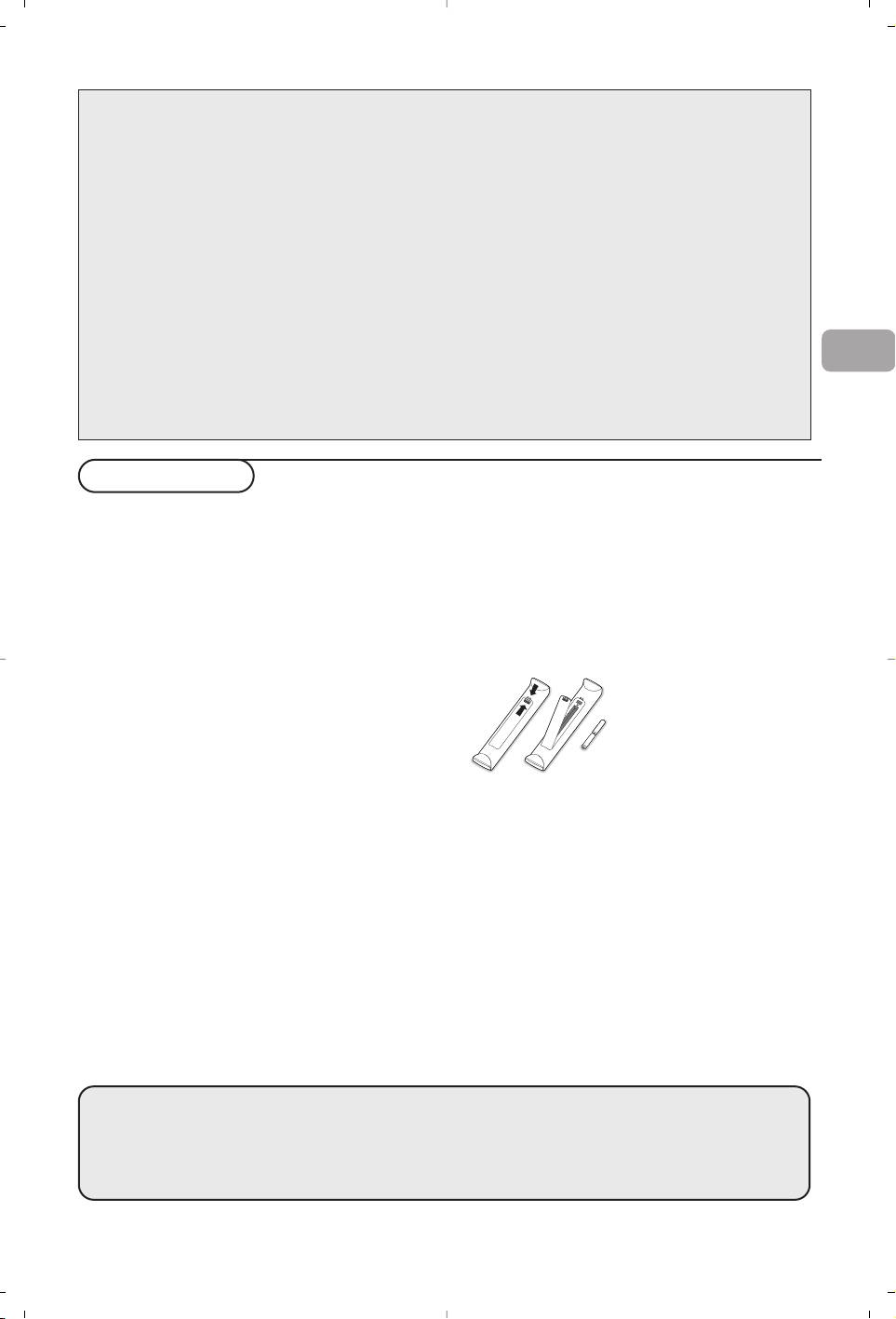
Hilfe ?
Falls Sie in der Bedienungsanleitung keine Antworten auf Ihre Fragen finden sollten, oder die genannten
‘Nützliche Hinweise’ Ihre Probleme nicht lösen, dann können Sie beim örtlichen Philips Info- oder Service Center
anrufen. Siehe dazu auch die beiliegende World-Wide Guarantee Broschüre. Bitte halten Sie die
Produktbezeichnung und Modellnummer bereit - welche Sie an der Rückwand des Fernsehgerätes oder an der
Verpackung finden - bevor Sie bei der Hotline anrufen.
Model: Product No:
Pflege des Bildschirms
Den Bildschirm nicht mit harten Gegenständen berühren, drücken oder reiben, da dieses zu dauerhafter
Beschädigung des Bildschirms führen kann. Nicht mit chemisch behandelten Staubtüchern abreiben. Den
Bildschirm nicht mit bloßen Händen oder speckiger Kleidung berühren (einige Schönheitsmittel sind für den
Bildschirm schädlich). Bevor der Bildschirm gereinigt wird, den Netzstecker ziehen.Wenn der Bildschirm staubig
DE
ist, bitte z.B. mit einem Mikrofasertuch oder einem feuchten Ledertuch vorsichtig abreiben.
Kein Aceton,Toluol oder Alkohol verwenden.Keine flüssigen Reinigungsmittel oder Sprays verwenden.
Wassertropfen und Speichel so schnell wie möglich abwischen; ihr längerer Kontakt mit dem Bildschirm können
Deformierungen und Farbfehler verursachen.
Vorbereitung
‘ Verbinden Sie das Netzteil mit der Netzteil-
Buchse an der Unterseite des Fernsehgerätes
& Anweisungen für Wandbefestigung /
und einer Steckdose mit einer Netzspannung
Tischständer
von 198-264 Volt. Um eine Beschädigung des
Abhängig vom Fernsehermodell, das Sie gekauft
Netzkabels zu vermeiden, die einen Brand oder
haben, wird ein Wandbefestigungswinkel
einen elektrischen Schlag verursachen könnte,
und/oder ein Ständer mitgeliefert.Anweisungen
stellen Sie den Fernseher bitte niemals auf das
für die Montage des mitgelieferten Ständers
Netzkabel.
und/oder Wandbefestigungswinkels finden Sie
( Fernbedienung: Legen Sie die beiden
im mitgelieferten separaten Prospekt. Sorgen
mitgelieferten Batterien (Typ R6-1,5V) ein.
Sie dafür, dass der Winkel fest genug in der
Die mitgelieferten Batterien
Wand verankert ist, so dass er den Sicherheits-
enthalten nicht die
normen entspricht.
Schwermetalle Quecksilber
und Kadmium. Bitte,
é Sorgen Sie dafür, daß die Luft frei durch die
erkundigen Sie sich, wie
Lüftungsspalte zirkulieren kann.
leere Batterien, den ört-
Um jede unsichere oder geradezu gefährliche
lichen Vorschriften
Situation zu vermeiden, keine Flammen ohne
entsprechend, zu entsorgen
Schutz, wie z.B. angezündete Kerzen, dürfen in
sind.
die unmittelbare Nähe gebracht werden.
Vermeiden Sie, daß das Fernsehgerät in der
§ Fernsehgerät einschalten: Drücken Sie die
Nähe einer Hitzequelle oder an einem Platz in
Netztaste B auf der rechten Seite des
der prallen Sonne aufgestellt wird, und jeden
Fernsehgerätes. Eine Anzeige und der
direkten Kontakt mit Regen oder Wasser.
Bildschirm leuchten auf.Wenn das Fernsehgerät
Die Anlage darf keinen tropfenden oder
im Bereitsschaftsstand steht (rotes Licht), die
spritzenden Flüssigkeiten ausgesetzt werden und
Tasten -
P+ oder die B-Taste auf der
keine mit Wasser gefüllten Gegenstände, wie z.B.
Fernbedienung drücken.
Vasen, dürfen auf das Gerät gestellt werden.
“ Stecken Sie den Antennenstecker fest in die
Antennenbuchse x an der Unterseite des
Fernsehgerätes.
Hinweis für Recycling
Ihr Fernsehgerät besteht aus Materialien, die wiederverwendet oder für Recycling
weiterverarbeitet werden können.Als Beitrag zum Umweltschutz werden die
Geräte von Spezialfirmen entsorgt, die sie dann für das Recycling
°
weiterverarbeiten (Weitere Informationen erhalten Sie bei Ihrem Fachhändler).
1
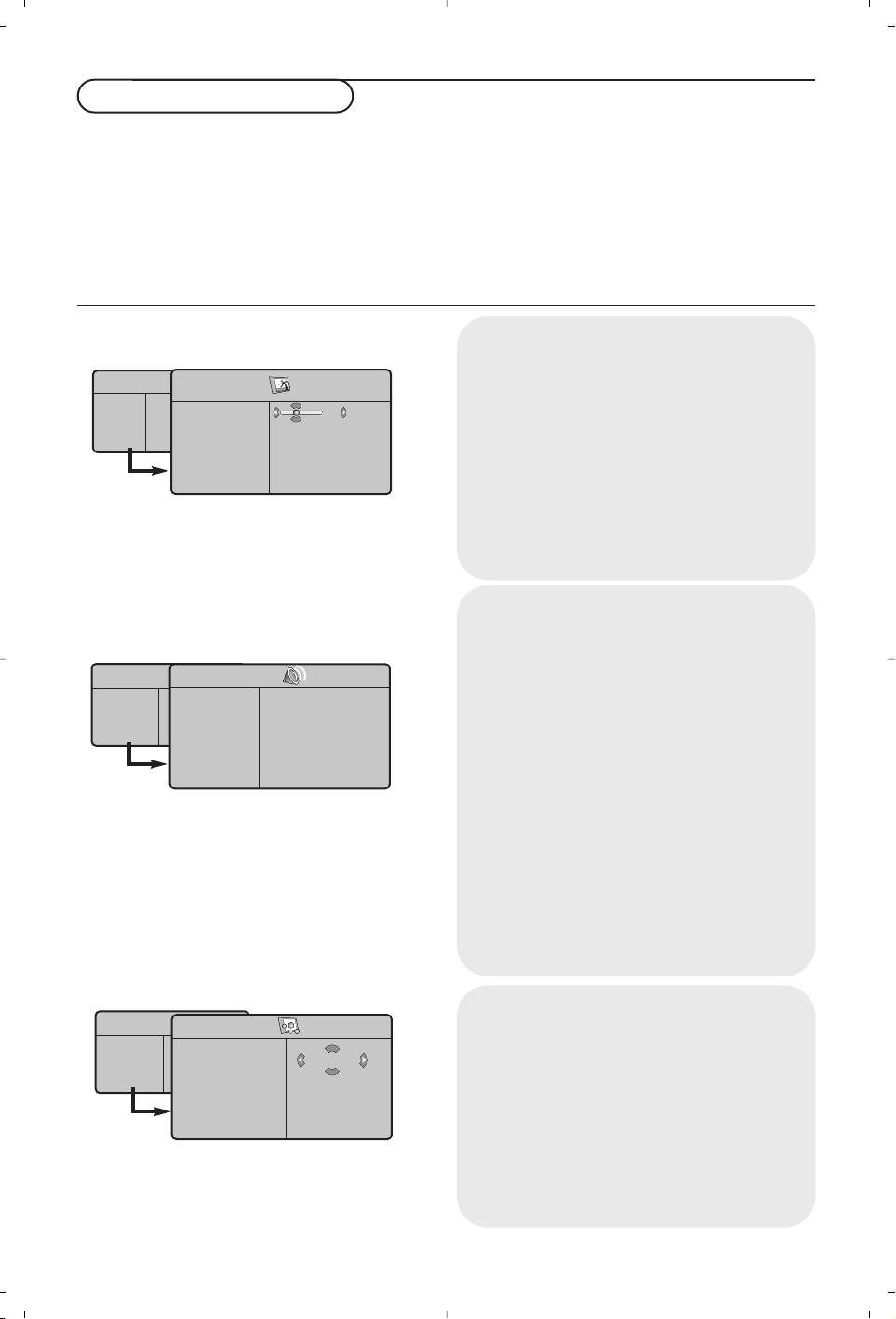
Benutzung der Menüs
& Drücken Sie auf die MENU-Taste auf der
“ Benutzen Sie die Cursor-Tasten links/rechts, um
Fernbedienung, so daß Sie zum Hauptmenü
die Menüwahlmöglichkeit zu wählen.
kommen. Sie können jederzeit das Menü
' Benutzen Sie wiederum die Cursor-Tasten
verlassen, indem Sie erneut die
MENU-Taste
auf/ab, um die Einstellung, die Sie wählen oder
drücken.
anpassen wollen, zu wählen.
é Benutzen Sie die Cursor-Tasten auf/ab, um Bild,
Achtung: Zeitweilig nicht verfügbare oder nicht relevante
To n , Sonderfunktionen, Einstellung oder
Funktionen werden in hellgrauer Farbe angezeigt und
Modus auszuwählen.
können nicht ausgewählt werden.
TV Menü
Bildmenü:
•
Helligkeit
: Einstellen der Helligkeit des Bildes.
•
Farbsättigung
TV Menü
: Einstellen der Farbintensität.
Bild
•
Kontrast
: Einstellen des Unterschieds zwischen
Ton
Sonderfunk.
Helligkeit
39
den hellen und den dunklen Tönen.
Helligkeit
Farbsättigung
Einstellung
•
Schärfe
: Einstellen der Bildschärfe.
Modus
Kontrast
Schärfe
•
Farbton
: Einstellen der Farbwiedergabe des
Farbton
Bildes:
Kühl
(bläulicher Weißton),
Normal
Speichern
(ausgewogener Weißton) oder
Warm
(rötlicher
Weißton).
•
Speichern
: Speichern der Bildeinstellungen
(sowie der Einstellungen für
Kontrast
+ und
NR
im Menü Sonderfunk).
Tonmenü:
•
Equalizer
: Einstellung des Klangcharakters (von
den Tiefen (120 Hz) bis zu den Höhen (10 kHz).
•
Balance
:Ausgleich des Tons auf dem linken und
TV Menü
rechten Lautsprecher.
Ton
•
Prog. Laut
(Lautstärkeanpassung): Gleicht die
Bild
Ton
Höhen Æ •
120 Hz
Lautstärkeunterschiede zwischen verschiedenen
Sonderfunk.
Balance Æ •
500 Hz
Einstellung
1500 Hz
Programmen oder externen Geräten aus. Diese
Modus
Prog. Laut Æ •
Lautst. Bergr Æ •
5 KHz
Einstellung kann für die Programme 1 bis 40 und
Dolby Virtual Æ •
10 KHz
die externen Geräte verwendet werden.
Speichern. Æ •
•
Lautst. Begr.
: Regelt automatisch die Lautstärke,
so daß starke Lautstärkeunterschiede bei
Programmwechsel oder bei Einblendungen von
Werbespots begrenzt werden.
•
Virtual Dolby
: simuliert den Raumklangeffekt
mittels 2 Lautsprecher, die Dolby Pro Logic*
benutzen, so dass der Hörer den Eindruck hat,
dass er von zusätzlichen Lautsprechern umgeben
wird.
•
Speichern
: Speichern der Toneinstellungen.
Sonderfunktionen Menü:
•
Kontrast+
:Automatische Einstellung des
TV Menü
Sonderfunk
Bildkontrasts, wobei die dunkelsten Teile des
Bild
Ton
Bildes auf Schwarz festlegt werden.
Sonderfunk.
Kontrast +
Ein
Einstellung
NR
Modus
•
NR
: Zum Unterdrücken von Bildrauschen
Autom. Absch.
(Schnee) bei schlechtem Empfang.
Wichtig: Zum Speichern der Einstellungen für
Kontrast+
und
NR
wählen Sie den Menüpunkt
Speichern
im Menü Bild.
•
Autom.Absch.: Zum Festlegen einer
Einstellungsmenü:
siehe S. 7
Zeitspanne, nach der automatisch in den
Bereitschaftsmodus geschaltet wird.
2
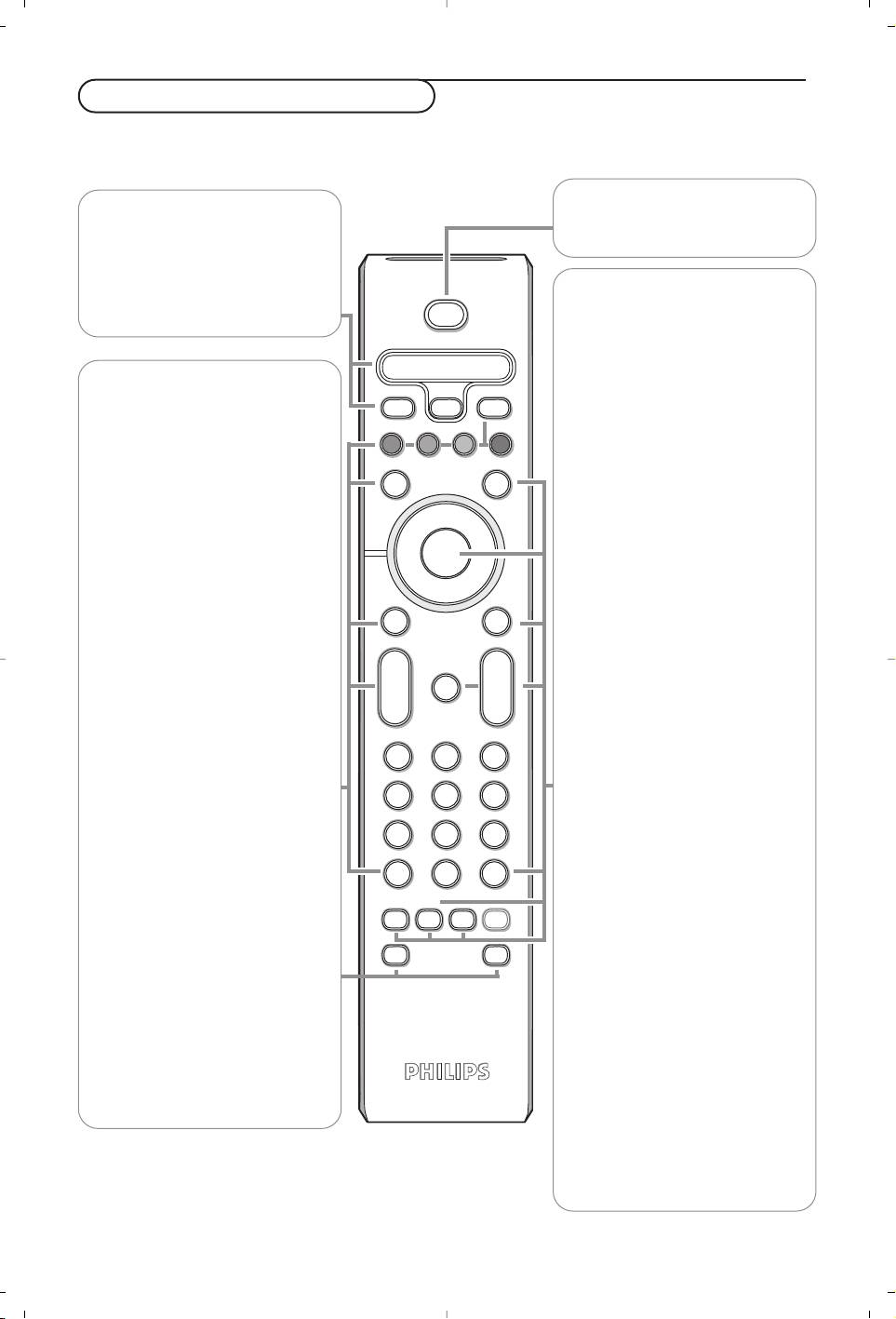
B
VCR DVD TV SAT AMP
v
SELECT
†
®
Ò
‡π
TV PC
º
b
®
®
®
OK
®
MENUSURR
+
+
V
¬
P
-
-
123
456
789
i
0
0
:
g
X
h
q
SMART SMART
M
a
Benutzung der Fernbedienung
Achtung! Für die meisten Tasten gilt, dass die Funktion aktiviert wird, wenn die Taste einmal gedrückt wird. Durch
nochmaliges Drücken wird die Funktion deaktiviert.
Bemerkung: Im VGA-Modus können nur einige Tasten benutzt werden.
B Bereitschaft
VCR DVD TV SAT AMP
Drücken Sie, um das Fernsehgerät
Siehe ‘Audio- und Videogeräte-
ein- oder auszuschalten.
Tasten’, S. 10.
v A/V-Geräte wählen
b Videotext Ein/Mix/Aus S. 9.
Siehe S. 6.
Farbtasten, siehe Videotext.
OK Drücken Sie diese Taste um die
Programmliste anzuzeigen.
†®Ò‡πº
Audio- und Videogeräte-Tasten.
MENU Hauptmenü ein/aus
TV / PC
¬ Unterbricht den Ton oder
Mit diesen Tasten wechseln Sie
schaltet ihn wieder ein.
zwischen TV-, und PC-Modus.
P
Fernsehsender wählen
SURR Surround-Ton
Mit diesen Tasten können die
Zum Aktivieren / Deaktivieren
Sender ausgewählt werden. Nach
des Raumklangeffektes. In Stereo
Auswahl des Senders werden für
vermittelt der Raumeffekt den
einige Sekunden die Nummer
Eindruck, daß die Lautsprecher
und der Tonmodus angezeigt.
weiter auseinander stehen. Bei
Bei Sendern mit Videotext wird am
Versionen, die mit Virtual Dolby
unteren Bildschirmrand der Name
Surround ausgerüstet sind,
des Senders angezeigt.
erhalten Sie die von hinten
kommenden Toneffekte des
0/9 Zifferntasten
Dolby Surround Pro Logic*. In
Um einen Fernsehsender zu
Mono wird ein Stereo-
wählen. Bei einer zweistelligen
Raumklangeffekt simuliert.
Programmnummer die zweite
Achtung: Sie können dieselbe
Ziffer eingeben, bevor der Strich
Auswahl im Tonmenü,Virtual Dolby
verschwindet. Um unmittelbar auf
vornehmen.
einen gewählten Fernsehsender
mit einstelliger Nummer zu
V Um die Lautstärke zu regeln.
schalten, müssen Sie die
Zifferntaste ein bisschen länger
i Bildschirmanzeige
gedrückt halten.
Um die Programmnummer, die
Zeit, den Tonmodus und die
0 Vorheriger TV Kanal
restliche Zeit auf dem Timer
Drücken Sie um den den letzten
erscheinen zu lassen / zu
ausgewählten TV Kanal
entfernen. Halten Sie diese Taste
auszuwählen.
etwa 5 Sekunden gedrückt, um
die Programmnummer
:g Videotexttasten. Siehe S. 9.
permanent auf dem Bildschirm
erscheinen zu lassen.
X Tonmodus
Ermöglicht die Ausgabe von
Ma Smart Tasten
Stereo- bzw. Nicam Stereo-
Sendungen in Mono bzw. für
Um vorprogrammierte Bild- und
zweisprachige Sendungen die
Toneinstellung zu wählen.
Auswahl zwischen Ton
Y und
PP-Werte bezieht sich auf die
Ton
Z.
persönlichen Bild- und
Bei Umschaltung auf Mono
Toneinstellungen die Sie selbst im
erscheint die Angabe Mono in rot.
Bild-und Tonmenü gewählt haben.
h Active control
ein/aus/”Ein “ mit Sensor
* Im Lizenz von Dolby Laboratories hergestellt. ‘Dolby’‘Pro Logic’ und das
Stellt die Bildqualität je nach
doppel D Symbol G sind Warenzeichen der Dolby Laboratories.
Empfangsniveau optimal ein.
Vertrauliche, unveröffentlichte Schriften.
© 1992-1997 Dolby Laboratories, Inc. Alle Rechten vorbehalten.
3
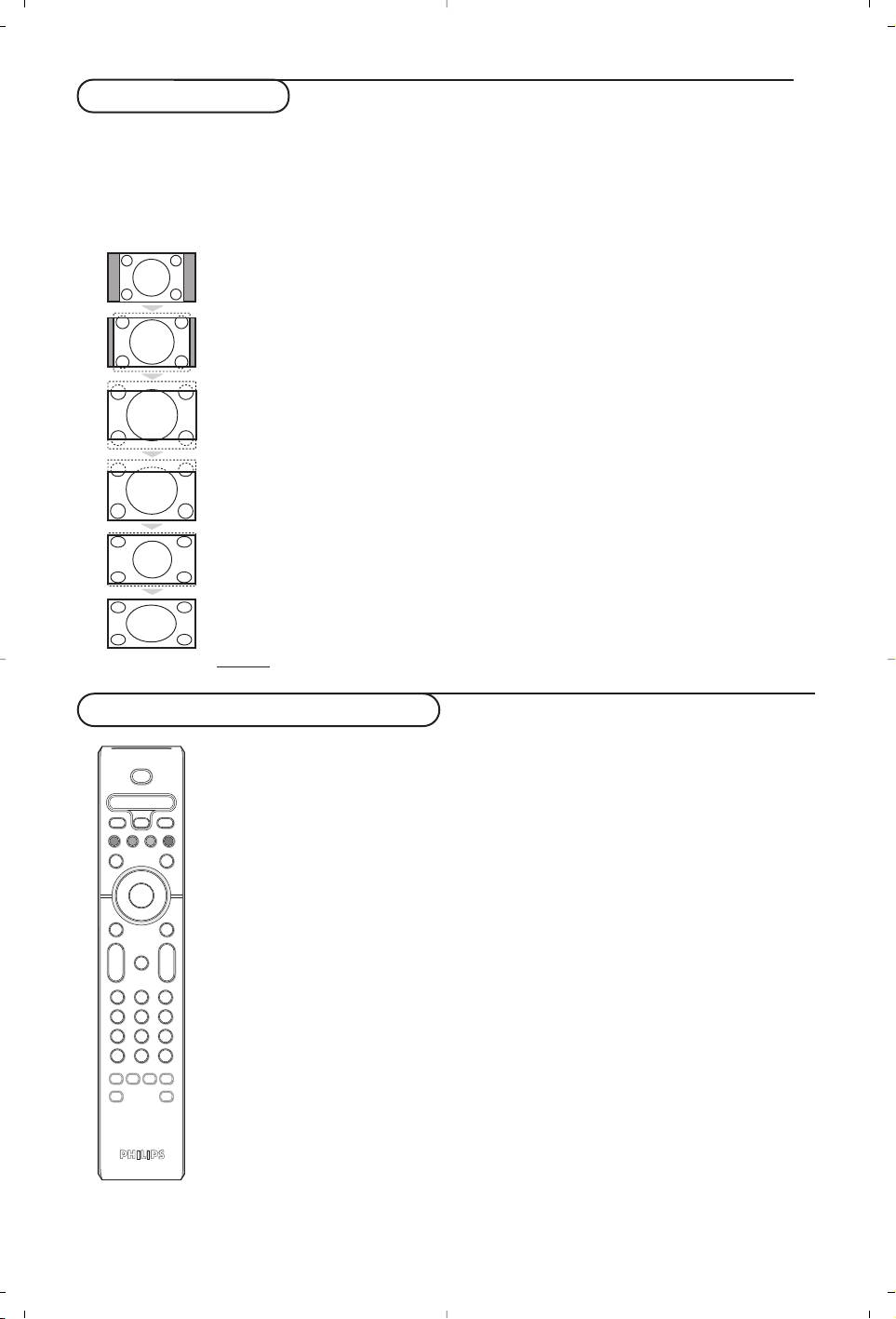
Bildformate 16:9
Die Bilder, die Sie empfangen, können im Bildformat 16:9 (breiter Bildschirm) oder 4:3
(koventioneller Bildschirm) übertragen werden. Die Bilder 4:3 haben manchmal oben und unten
einen schwarzen Streifen (Letterboxformat). Mit dieser Funktion können die schwarzen Streifen
entfernt und die Darstellung der Bilder auf dem Bildschirm optimiert werden.
Die Taste ë (oder
≤≥
) drücken, um die verschiedenen Funktionsarten zu wählen:
Der Fernseher ist mit einer automatischen Umschaltung ausgestattet, die das von einigen
Programmen gesendete Kenn- Signal dekodiert und das richtige Bildschirmformat wählt.
4:3
Das Bild wird im Format 4:3 wiedergegeben, ein schwarzer Streifen erscheint an
jeder Seite des Bildes.
Zoom 14:9
Das Bild ist auf das Format 14:9 vergrößert, ein kleiner schwarzer Streifen bleibt an
jeder Seite des Bildes.
Zoom 16:9
Das Bild ist auf das Format 16:9 vergrößert. Diese Funktionsart wird empfohlen, um
ein Letterboxbild mit schwarzen Streifen oben und unten im Vollformat zu zeigen.
16:9 Untertitel
Mit dieser Funktionsart können die Bilder 4:3 auf der ganzen Bildschirmfläche
gesehen werden, indem die Untertitel sichtbar bleiben.
Super Zoom
Mit dieser Funktionsart können die Bilder im Format 4:3 auf der ganzen
Bildschirmfläche gesehen werden, indem beide Seiten des Bildes verbreitert werden.
Breitbild
In diesem Modus bleibt das Seitenverhältnis von Bildern im 16:9-Format erhalten.
Achtung:
Wenn Sie ein Bild 4:3 ansehen, wird es horizontal verbreitert.
Audio- und Videogeräte-Tasten
Drücken Sie die Taste Select, um den gewünschten Modus auszuwählen: VCR, DVD,
SAT, AMP
oder CD. Die Kontrolllampe der Fernbedienung zeigt den ausgewählten
Modus an. Die Kontrolllampe erlischt automatisch nach 60 Sekunden ohne Aktion
(Rückkehr zum TV-Modus).
4
B
VCR DVD TV SAT AMP
v
SELECT
†
®
Ò
‡π
TV PC
º
b
®
®
OK
®
®
MENUSURR
+
+
V
¬
P
-
-
123
456
789
i
0
0
:
g
X
h
q
SMART SMART
M
a
B um in den Bereitschaftsstand zu
zu wählen (
DVD);
schalten
i um Informationen zu zeigen
º Pause (
VCR, DVD, CD)
MENU um das Menü ein- oder
RDS-Nachrichten/TA (AMP);
auszuschalten
um die Nummern in einer
- P + für die Wahl von Kapitel, Sender,
anderen Reihenfolge spielen zu
Nummer
lassen (
CD/R)
0 - 9 Zifferneingabe
® Aufnahme,
0 Bandinhalt (
VCR),
Ò um zurückzuspulen (
VCR, CD);
ein DVD-Kapitel wählen,
um niedrigere Frequenzen zu
eine Frequenz wählen (
AMP)
suchen (
DVD, AMP)
‡ Stop
Cursor-
Taste auf/ab um die nächste oder
π Wiedergabe,
vorige Platte zu wählen (CD)
† um vorwärtszuspulen (
VCR,
Cursor-Taste links/rechts
CD); um höhere Frequenzen zu
um die nächste oder vorige
suchen (
DVD, AMP)
Nummer zu wählen (
CD)
höher/niedrig suchen (
AMP)
b RDS-Anzeige (
AMP);
um Ihre Sprache für Untertitel
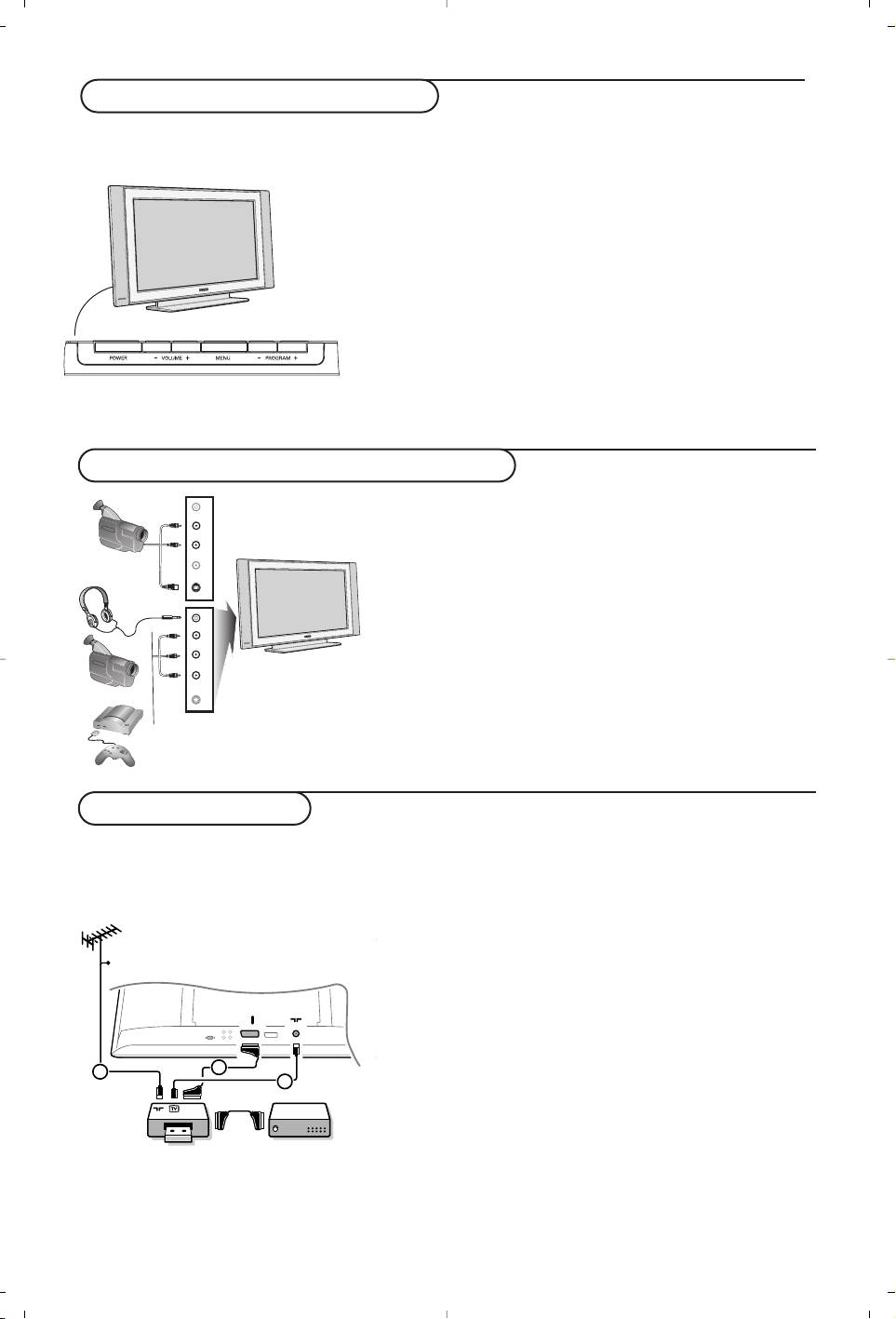
Die Tasten des Fernsehgerätes
Falls Ihre Fernbedienung unauffindbar ist oder nicht funktioniert,
können Sie trotzdem einige Einstellungen mit den Tasten auf
seite am Fernsehgerät ändern.
Drücken Sie:
• die
VOLUME - oder + Taste, um die Lautstärke zu regulieren.
• die Tasten
-PROGRAM+, um die entsprechenden
Fernsehsender oder Quellen auszuwählen.
Die Taste
MENU kann dazu verwendet werden, das Hauptmenü
ohne die Fernbedienung abzurufen.
Benutzen Sie:
• die Taste
VOLUME + sowie die Tasten PROGRAM- und
PROGRAM+, um die Menüpunkte in den angegebenen
Richtungen auszuwählen.
• die
MENU-Taste um das Menü zu entfernen.
Videokamera,Videospiele, Kopfhörer
Videokamera,Videospiele
Die
AV und S-VIDEO Anschlüsse befinden sich auf der rechten
Seite des Fernsehgeräts oder, bei Großschirmen, ganz unten.
Führen Sie die Anschlüsse aus wie hierneben dargestellt;
Drücken Sie die Taste v, und wählen Sie
AV.
Bei einem Monogerät wird das Tonsignal am Eingang
AUDIO L
angeschlossen. Der Ton wird automatisch von den rechten und linken
Lautsprechern des Fernsehgerätes.
Kopfhörer
Mit den
-V+ Tasten kann die Lautstärke eingestellt werden.
Die Impedanz des Kopfhörers muss zwischen 32 und 600 Ohm
liegen.
5
*
R Audio L
Video
S-VHS, Hi-8
S-VHS
*
R Audio L
Video
S-VHS
VHS, 8 mm
Anschlüsse hinten
Recorder (VCR-
DVD+RW)
Bemerkung: Stellen Sie Ihren Videorecorder nicht zu nahe an den Bildschirm, weil bestimmte Videorecorder für Signale
aus dem Display empfindlich sein können. Beachten Sie einen Mindestabstand von 0,5 m vom Bildschirm.
CABLE
EXT 1
3
1
2
RECORDER DECODER
Schließen Sie die Antennenkabel 1, 2 und, um eine bessere
Bildqualität zu bekommen, das Euro-A/V-Kabel 3, so wie
gezeigt an.
Wenn Ihr Recorder nicht über eine Eurosteckverbindung
verfügt, ist der einzig mögliche Anschluss über das Antennen-
kabel. Dazu müssen Sie das Testsignal des Recorders einstellen
und ihm die Programmnummer 0 zuweisen oder das Testsignal
unter einer Programmnummer zwischen 90 und 99 speichern,
siehe Manuelle Einstellung, S. 7. Schauen Sie zunächst in der
Bedienungsanleitung Ihres Recorders nach.
Decoder und Recorder
Schließen Sie ein Euro-A/V-Kabel 4 an die Euro-A/V-Buchse
Ihres Decoders und an die spezielle Euro-A/V-Buchse Ihres
Recorders an. Beachten Sie auch die Betriebsanleitung Ihres
Recorders. Sie können ebenfalls Ihren Decoder sofort an
EXT1
oder 2 anschließen mittels des Euro-A/V-Kabel.
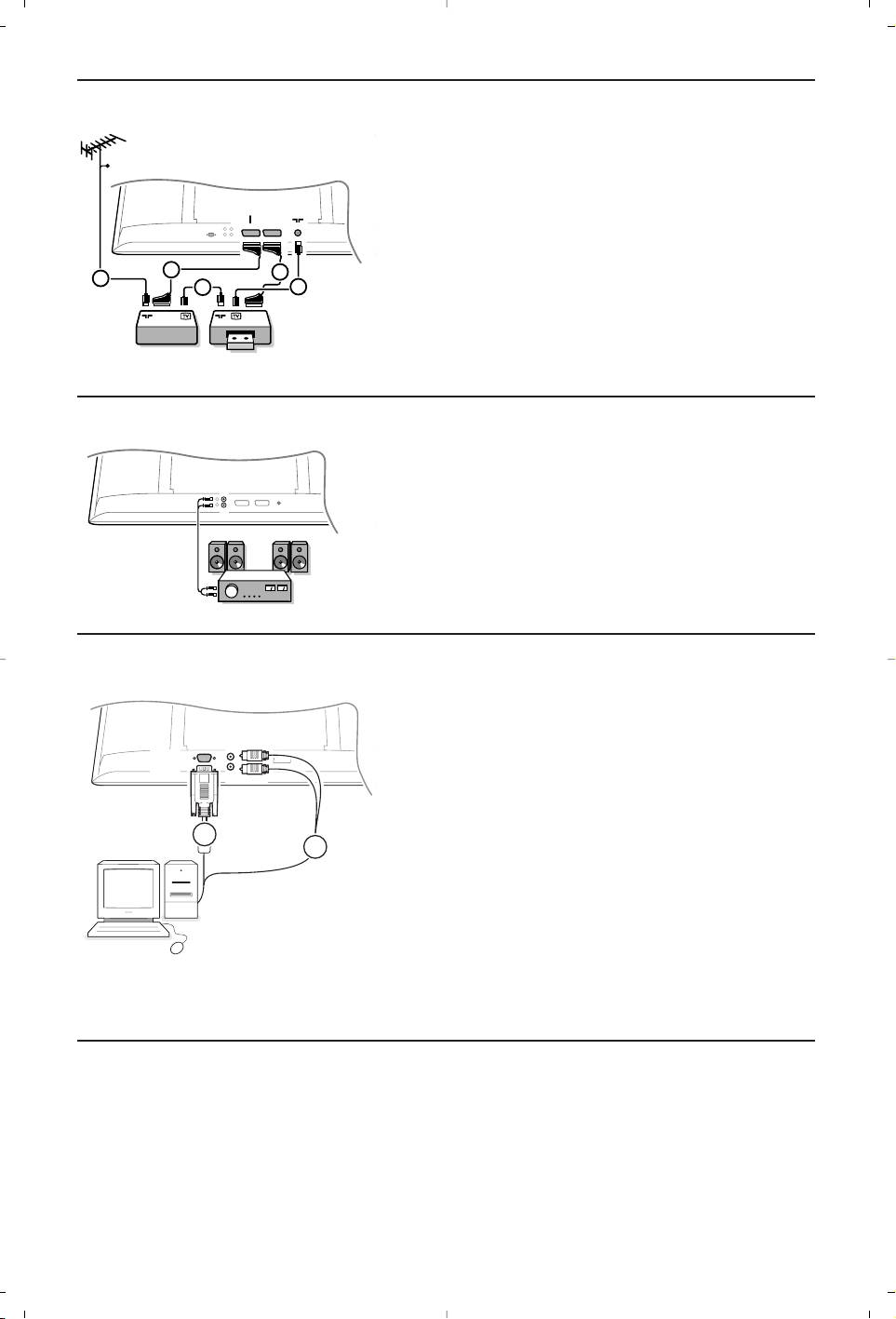
Anschluß an Ihren Computer
6
CABLE
EXT2
EXT1
4
5
1
2
3
RECORDER
Andere periphere Geräte
(Satellitenempfänger, Decoder, DVD, Spiele usw.
Die Antennenkabel 1, 2 und 3 so anschließen, wie
gezeigt wird (nur wenn Ihr Peripheriegerät TV-
Antennen-Ein-/Ausgang hat). Ihr Gerät mit einem
Eurokabel 4 oder 5 an einen von den
Eurosteckverbindungen
EXT1 oder 2 anschließen, um
eine bessere Bildqualität zu erhalten.
Schließen Sie die peripheren Geräte, die die RGB-Signale
(Digital Decoder, Spiele usw.) verbreiten, an
EXT1, die
peripheren Geräte, die die S-VHS- Signale (S-VHS und
Hi-8 Videorekorder, bestimmte DVD-Einheiten)
verbreiten, an
EXT2 und alle anderen peripheren Geräte
an
EXT1 oder EXT2 an.
AUDIO
OUT
L
R
Verstärker
Zum Anschluß an eine Hifi-Anlage benutzen Sie ein
Audio-Verbindungskabel.Verbinden Sie die Anschlüsse L
und R des Fernsehgerätes mit einem Eingang AUDIO IN
L und R des Verstärkers.
AUDIO
L
VGA
IN
R
1
2
& Verbinden Sie das VGA-Kabel 1 mit der Video-Karte
des Computers und dem Fernsehgerät (
VGA IN).
Fixieren Sie die Stecker mit den beiden Halter-
Schrauben.
é Sollten Sie einen Multimedia-Computer besitzen,
verbinden das Audiokabel 2 mit dem Audio-Ausgang
des Computers und mit den beiden seitlichen Audio-
Eingängen (rechts und links) des Fernsehgerätes.
Der
VGA Anschluß ermöglicht die folgenden TV und
Bildschirm-Modi:
640 x 480, 60 Hz
800 x 600, 56 Hz
1024 x 768, 60 Hz
640 x 480, 67 Hz
800 x 600, 60 Hz
1024 x 768, 70 Hz
640 x 480, 72 Hz
800 x 600, 72 Hz
1024 x 768, 75 Hz
640 x 480, 75 Hz
800 x 600, 75 Hz
720 x 400, 70 Hz
832 x 624, 75 Hz
Angeschlossene periphere A/V-Geräte wählen
Drücken Sie die v Taste, um EXT1, EXT2 (S-VHS-Signale des EXT2-Konnectors) oder AV zu wählen,
abhängig davon, wo Sie Ihr Gerät ans Fernsehgerätes angeschlossen haben.
Bemerkung: Die meisten A/V-Geräte (Decoder, Recorder) führen die Umschaltung selbst durch.
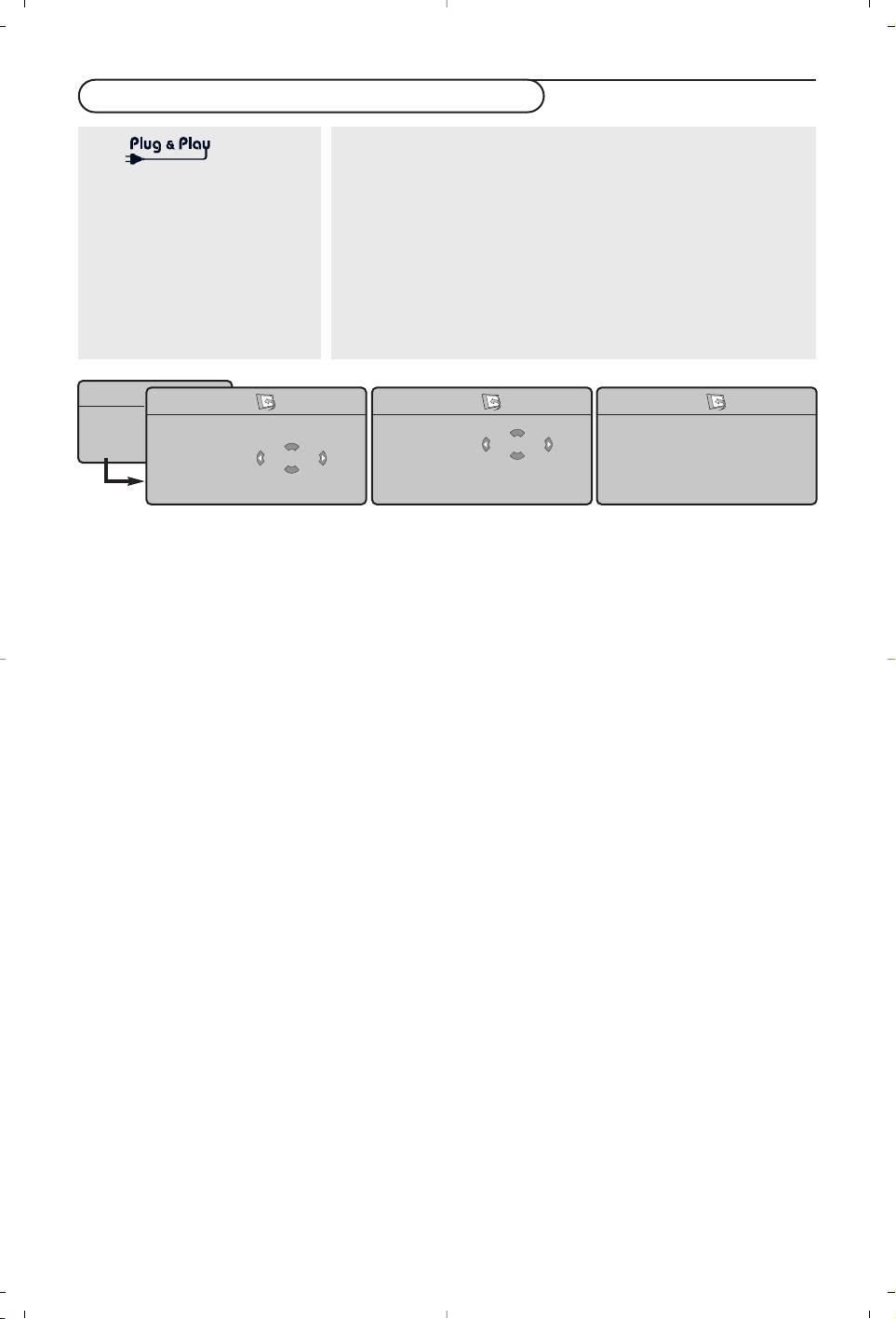
TV Programme suchen und abspeichern
Mit
Mittels TV- Menü:
& Drücken Sie die MENU-taste auf der Fernbedienung.
Zum Starten der Plug und Play-
é Benutzen Sie die Cursortaste auf/ab, um Einstellung auszuwählen.
Installation die
MENU/OK
-Taste
“ Drücken Sie die Cursortaste rechts, um das Einstellungsmenü auf
oben auf dem TV Gerät für 5
dem Bildschirm erscheinen zu lassen.
Sekunden gedrückt halten.
Wählen Sie Ihr Land und Ihre
‘ Benutzen Sie die Cursortaste links/rechts, um Ihre Sprache
Sprache.
auszuwählen.
Der Sendersuchlauf startet
( Drücken Sie die Cursortaste ab, um Land auszuwählen und
automatisch.
benutzen Sie die Cursortaste links/rechts, um Ihr Land auszuwählen.
Achtung:Wählen Sie “.....” aus, wenn Ihr Land nicht in der Liste
genannt wird.
TV Menü
Einstellung
Einstellung
Einstellung
Bild
Ton
Sonderfunk.
Sprache Æ
Sprache Æ
Sprache Æ
System
Einstellung
Modus
Land Æ
Land Æ
D
Land Æ
Suchen
Auto. Prog. Æ
Start?
Auto. Prog. Æ
Auto. Prog. Æ
Programmnr
Manuell Prog Æ
Manuell Prog Æ
Manuell Prog Æ
Feinabst.
Sortieren Æ
Sortieren Æ
Sortieren Æ
Spaichern
Name Æ
Name Æ
Name Æ
& Wählen Sie Manuell Progr. aus im Einstellungs-
Autom. Programmierung
menü und drücken Sie die Cursortaste rechts, um
& Wählen Sie Autom. Progr. aus im
das Menü abzurufen.
Einstellungsmenü. Die Option Start erscheint im
é Das Fernsehsystem wählen:
Menü Autom. Progr.
Wählen Sie das jeweilige Land oder die Region,
é Drücken Sie die Cursortaste rechts.
aus der Sie den Fernsehsender wählen möchten.
“ Der Verlauf der automatischen Programmierung
Sind Sie an das Kabelfernsehnetz angeschlossen,
erscheint auf dem Bildschirm.
wählen Sie das jeweilige Land oder die Region, in
der Sie sich jetzt befinden.
Wenn der Sender oder das Kabelnetz das
Achtung:Wählen Sie Europa aus, um automatisch zu
automatische Sortiersignal sendet, werden die
suchen (außer für Frankreich).
Programme in der richtigen Reihenfolge
durchnummeriert. Die Installation ist damit
“ Suche der Fernsehsender:
beendet.Anderenfalls müssen Sie die Programme
Drücken Sie die Cursortaste ab, um Suchen
über das Menü Sortieren neu nummerieren.
auszuwählen, und drücken Sie die Cursortaste
Es ist möglich, daß der Kabelnetzbetreiber ein eigenes
rechts, um die Suche zu starten.
Kanalwählmenü ausstrahlt. Die Aufmachung und der
Selbst einen Fernsehsender eingeben:
Inhalt sind von der Kabelfernsehgesellschaft
Wenn Sie die Frequenz kennen, geben Sie diese direkt
vorgegeben.
mittels der Zifferntasten 0 bis 9 ein. Besorgen Sie sich
eine Frequenzliste bei Ihrer Kabelfernsehgesellschaft
Fernsehsender sortieren
oder beim Fachhändler, oder ziehen Sie die Frequenz-
& Wählen Sie Sortieren aus im Einstellungsmenü
tabelle auf der Innenseite des hinteren Umschlags
und drücken Sie die Cursortaste rechts.
dieser Gebrauchsanweisung zu Rate.
é Wählen Sie den Fernsehsender, dem Sie eine neue
‘ Drücken Sie den Cursor nach unten und geben
Nummer geben möchten, aus mittels der Cursor-
Sie mittels der Nummerntasten die Programm-
taste auf/ab und drücken Sie die Cursortaste
nummer ein.
rechts.
( Feinabstimmung:
“ Wählen Sie die neue Nummer aus und bestätigen
Im Fall eines schlechten Empfangs, können Sie den
Sie Ihre Wahl mit der Cursortaste links.
Empfang nachbessern, indem Sie mit der Cursor-
Taste links/rechts die Frequenz feineinstellen.
‘ Wiederholen Sie die Schritte é und “ für
jeden Fernsehsender, dem Sie eine neue Nummer
§ Um einen Fernsehsender zu speichern, wählen Sie
geben möchten.
Speichern aus und drücken Sie die Cursortaste
rechts.Wiederholen Sie die Schritte
“ bis (um
( Drücken Sie mehrmals die MENU-taste, um die
einen anderen Fernsehsender zu speichern.
Menüs zu verlassen.
è Drücken Sie die MENU-Taste, um das Menü zu
verlassen.
Manuelle Programmierung
Das Suchen und Speichern von Fernsehsendern wird
Sender für Sender vorgenommen. Sie müssen jeden
Schritt des Menüs durchlaufen.
7

